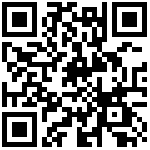概述
人、财、物、事、信息是企业经营过程五个关键要素,其中,信息要素是组织人财物事的关键,在当下高度竞争的时代,信息数字化是高效组织基本特征,数字化程度越高越利于提高企业效率,进而提高企业竞争力,故此,实行数字战略的重要性不言而喻。
快搭科技团队致力于帮助企业实行数字化战略,多年一直深耕管理领域,在当下通用型软件为主流的市面上,我们认为每个企业均有独到之处,削足适履的方式并不都适合企业,企业数字战略应围绕企业的特点,应随企业发展而动态调整,故此量体裁衣,以企业个性量体打造的数字平台才能最有效的落实企业数字战略,这也是快搭科技团队的使命所在!
为达成使命,快搭科技团队潜心三年打造快搭低代码平台,可10倍降低企业数字成本,同时,还推出共享CI0等多个产品,让企业用最低的成本最高效的做好数字战略,这就是快搭,使命所在,全心助力各企业腾飞!
快搭平台是由快搭科技打造的一款低代码平台,通过类似搭积木式的参数定制,可快速完成手机或者电脑端的系统搭建,与传统软件开发相比开发岗位大幅缩减,开发效率却提升10倍+。
快搭平台提供表模型、界面设计器、流程引擎、首页设计器、数据大屏设计引擎、权限引擎、菜单引擎等引擎设计器,提供丰富的组件库,就算新手,亦可以通过拖拉拽组件的方式来完成界面设计,又可通过简单编写通用的脚本来完成各项特殊逻辑,支持快速搭建PC端、手机端业务表单和流程,支持快速配置精美实用的数据大屏,可用配置方式构建应用、无需技术即可搭建应用。
快搭平台基于柔性的开发理念,与其它平台相比,除了配置更灵活更简单,快搭平台还能够赋能平台使用者编写组件的能力,让平台使用者通过开发组件即可满足各种个性复杂的需求,亦可通过编写组件,沉淀业务经验。
功能流程
快搭平台主要流程如下图所示是,按照开发的基本流程定制,首先是进行数据建模,通过表模型功能完成,然后,进入表单管理进行界面设计,进入流程管理对表单进行流程配置,之后,通过在功能管理中把表单设置为功能,即可在菜单管理中把功能映射为菜单项展示,最后在角色权限管理中配置用户角色权限,用户在登录后即可看到所完成的功能。
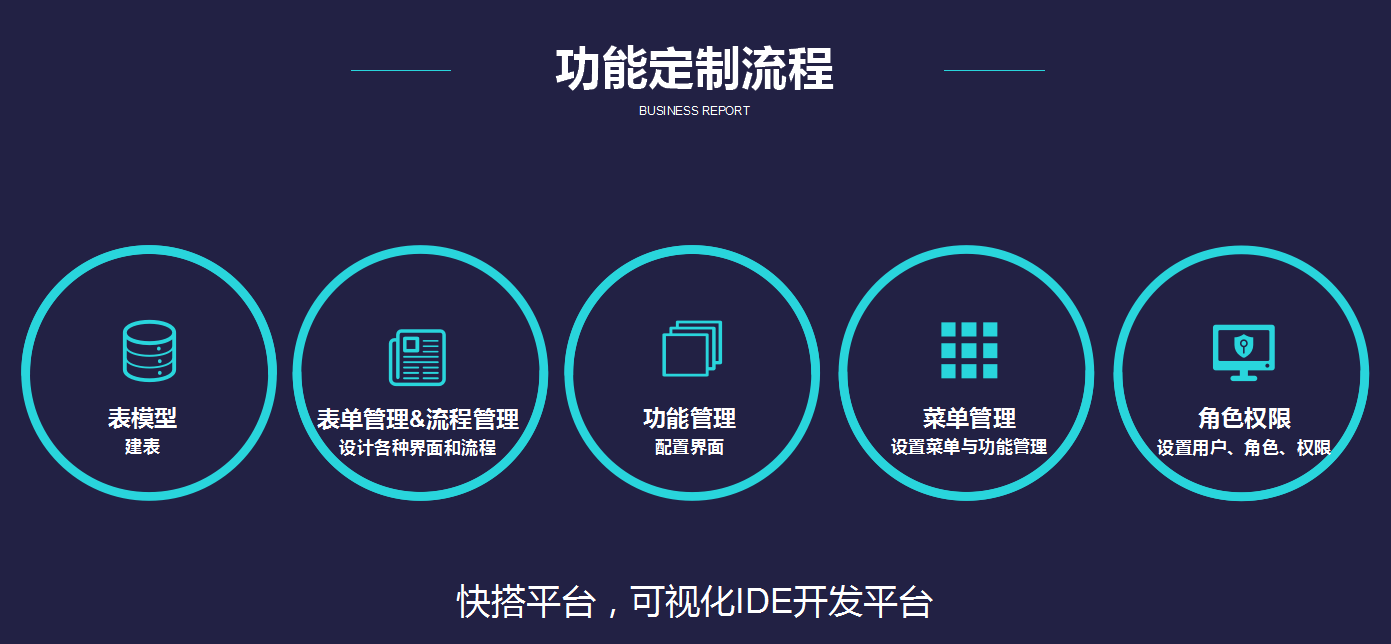
平台管理
表模型
概述
系统开发第一步是完成数据建模,快搭平台通过“表模型”功能实现数据建模步骤,包括快捷的建表及添加表字段。
操作说明
功能介绍
界面如下:
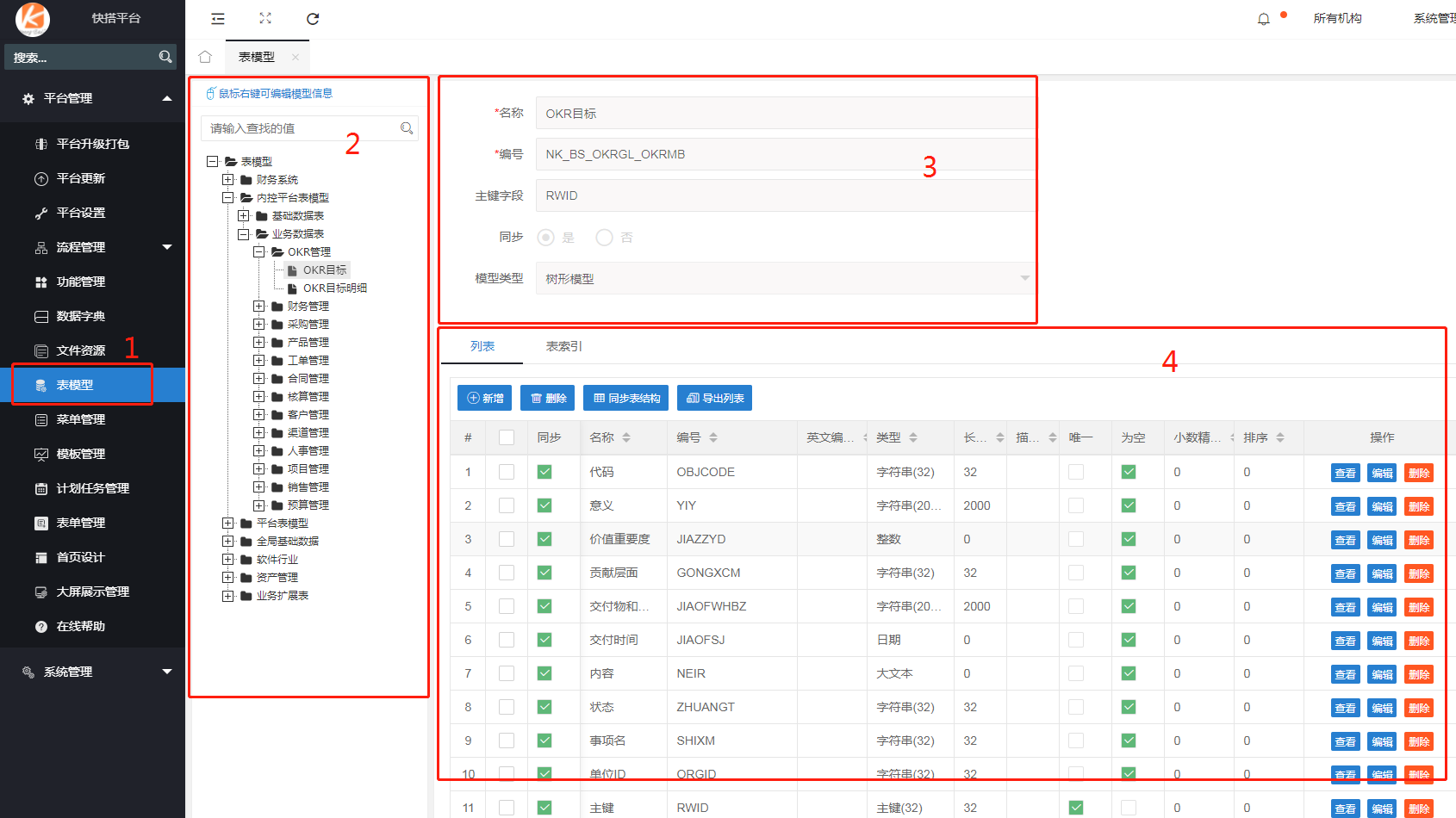
说明:
区域1:主菜单“平台管理–》表模型”,点击后展示上图所示。
区域2:在表模型界面左侧,是表模型树,点击后,右边界面展示表模型详细信息。
区域3:表模型的基本信息,包括表模型的名称、编号、主键字段、模型类型(表类型)。模型类型(表类型)分普通模型、树形模型、模型目录三类,普通模型就是普通的表,树形模型就是按照单向链结构设定的表,模型目录是为了对表模型便于分类而设置的节点。
区域4:表模型的字段列表及索引列表设置区域。
建表操作
步骤1:在表模型树形任一节点上,点击鼠标右键,出现右键菜单,可对表模型进行“新增”“修改”“删除”的操作。
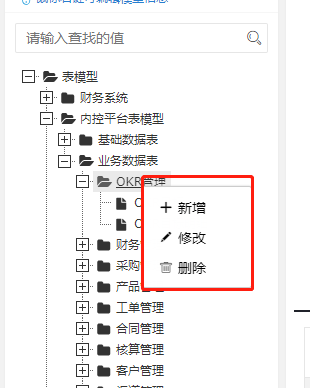
步骤2:当下点击“新增”后,右侧出现下图界面,填写名称后,编号自动生成,再选择表类型即可,点击“保存”进入步骤3:

步骤3:新增表字段,在下图(字段列表图)面区域1的按钮,是字段的操作按钮,可新增字段,在下图(图
字段属性)界面填写字段的“名称”,“编号”,选择“字段类型”,再根据选择的字段类型填写“字段长度”“小数精度”等字段,点击“保存”后可继续新增。
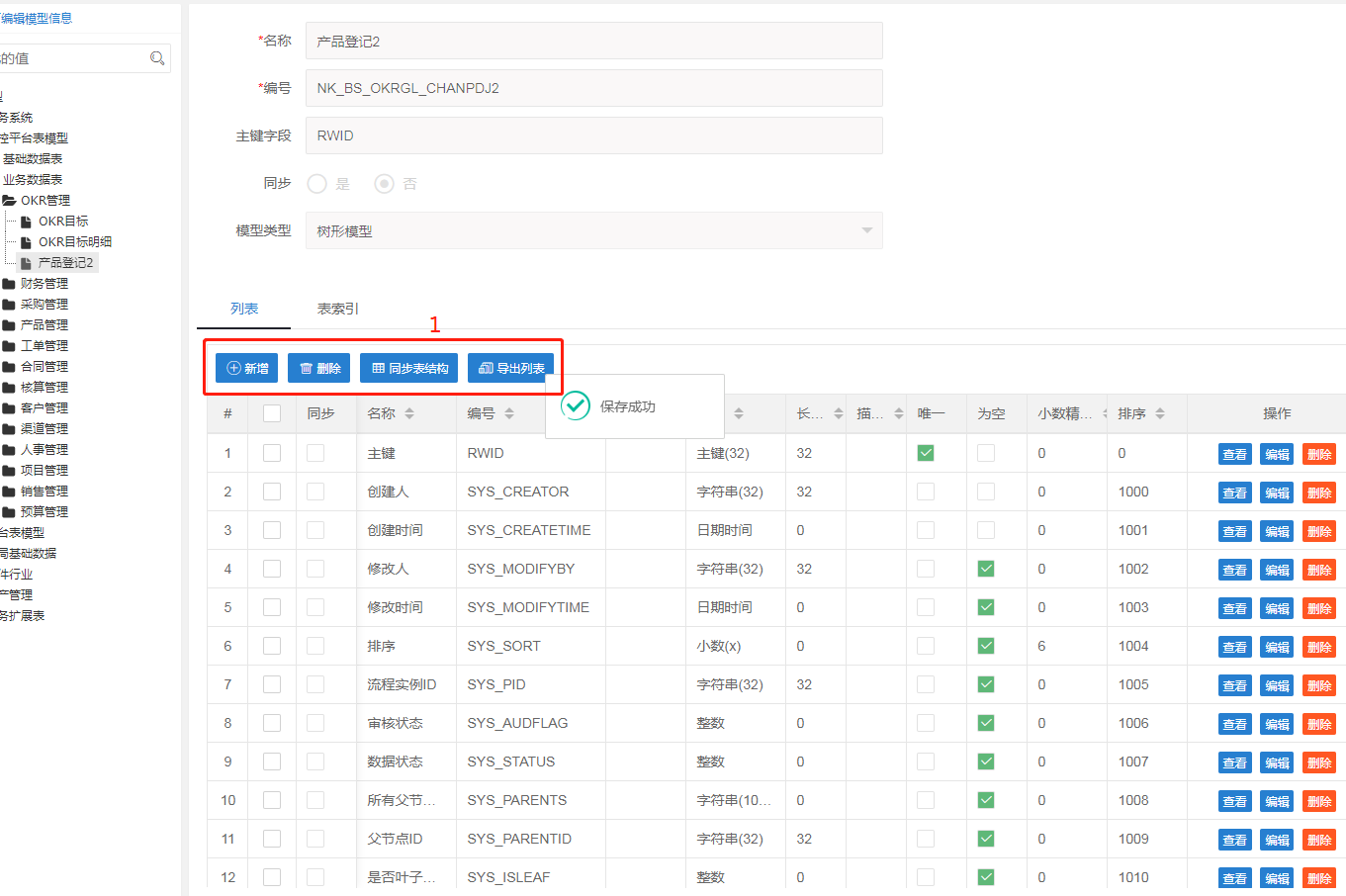
(图 字段列表)
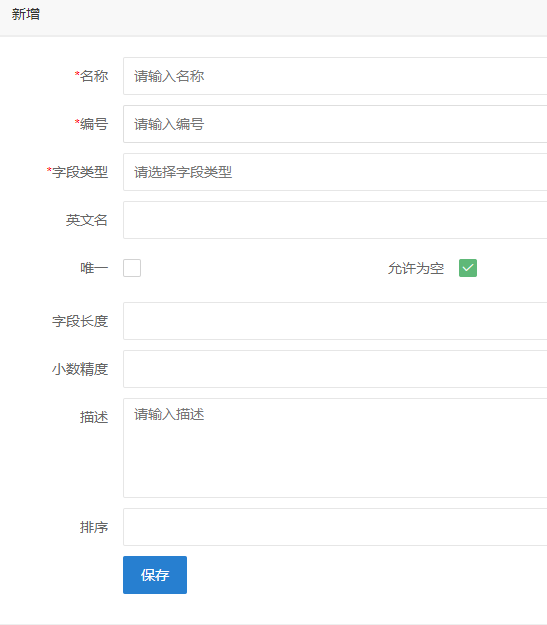
(图 字段属性)
步骤4:新增表索引,可点击“表索引”页签,在图(图
表索引操作)区域1点击“新增”按钮,在图(图
新增索引)中“字段列表”选择建立索引的字段
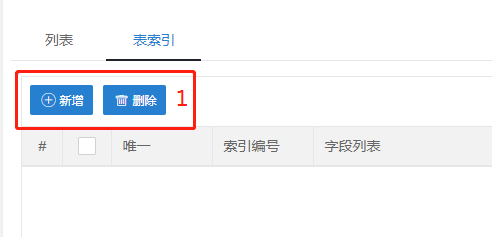
(图 表索引操作)

(图 新增索引)
步骤5:同步表结构,点击图(图 字段列表)的“同步表结构”后生效。
改表操作
如果需要修改表,则在修改后,点击图(图 字段列表)的“同步表结构”后生效。
注意事项
如果表已存在数据,则无法修改表名、字段名,需先删除表内所有数据后,再修改。
如果表未执行“同步表结构”,表单管理无法引用该表。
表单管理
概述
系统开发第二步是完成表单设计,快搭平台通过“表单管理”功能实现页面设计工作。
操作说明
功能介绍
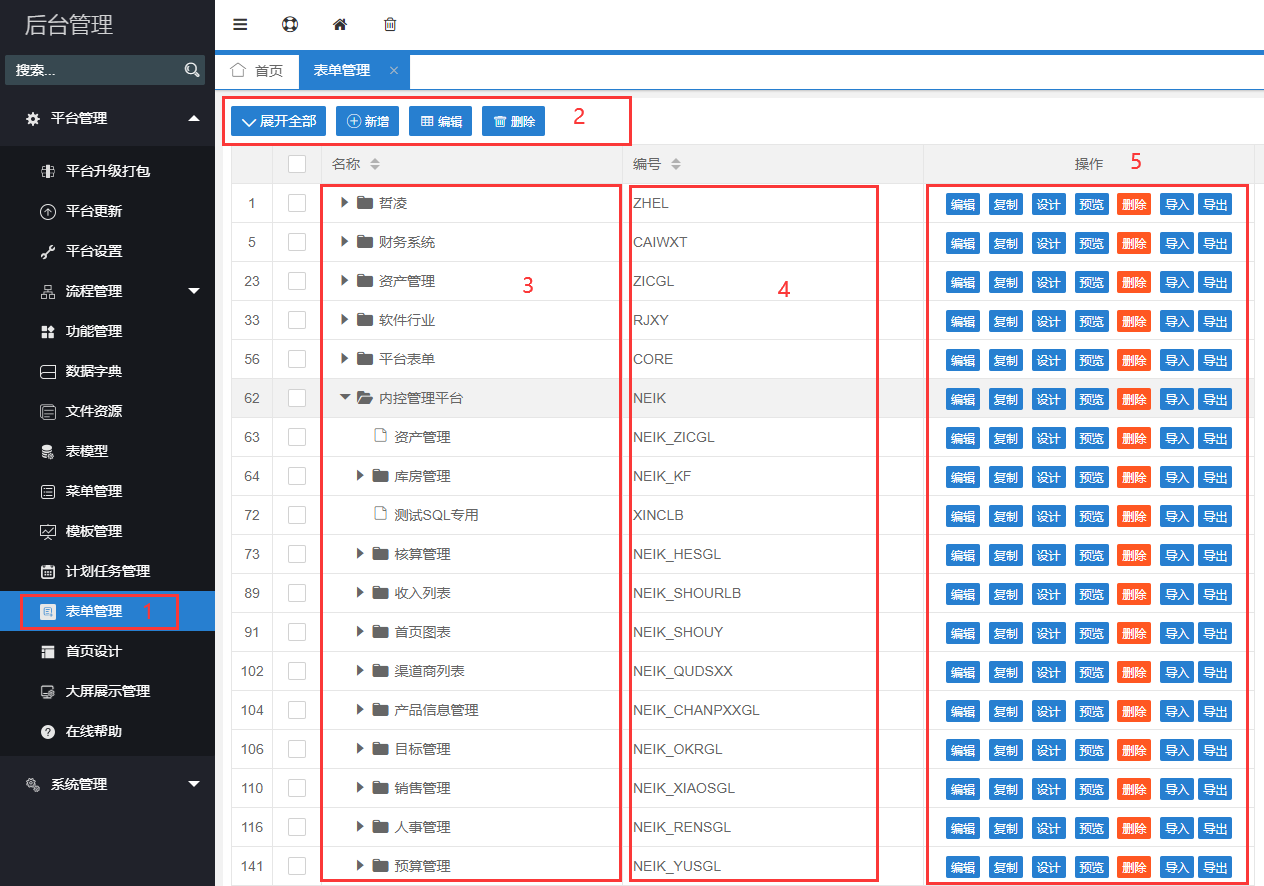
说明:
区域1:主菜单“平台管理–》表单管理”,点击后展示上图所示。
区域2:表单管理基本操作,可以增、删、改表单名称信息并维护表单树形结构。
区域3:表单管理树形结构,可以根据不同行业或者系统进行区分展示。
区域4:自定义编号,一般建议根节点表单编号作为子节点表单前缀,方便检索。
区域5:针对每个表单的具体常用操作。
设计操作

点击“设计”按钮进入表单设计主页面

说明:
区域1:组件区域,包含布局类、表单类、数据源类、图表类等。
区域2:页面区域,根据页面需求可以拖拽不同的组件进行设计,可通过预览查看页面效果。
区域3:组件属性区域,不同组件的属性会不同,基本的对齐方式、宽高、是否隐藏属性相同。
导入导出操作
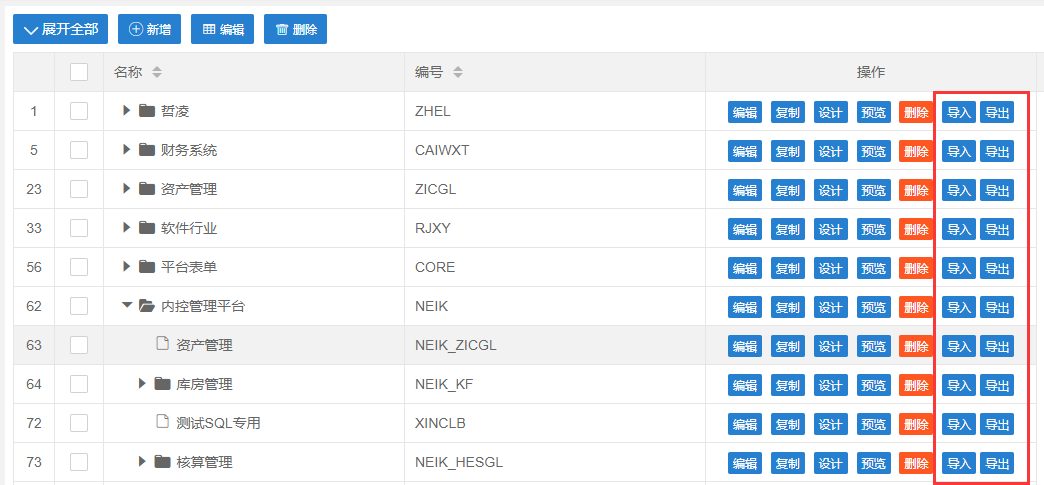
若需要展示的页面相差不大,可以通过导出、导入的方式进行快捷设计。
注意事项
设计过程中养成随时保存的习惯,避免误关浏览器等操作导致重复工作。
组件命名以词能达意为标准,避免相同组件多不能快速识别。
菜单管理
概述
快搭平台通过“菜单管理”功能实现不同机构可以拥有哪些功能模块。
操作说明
功能介绍
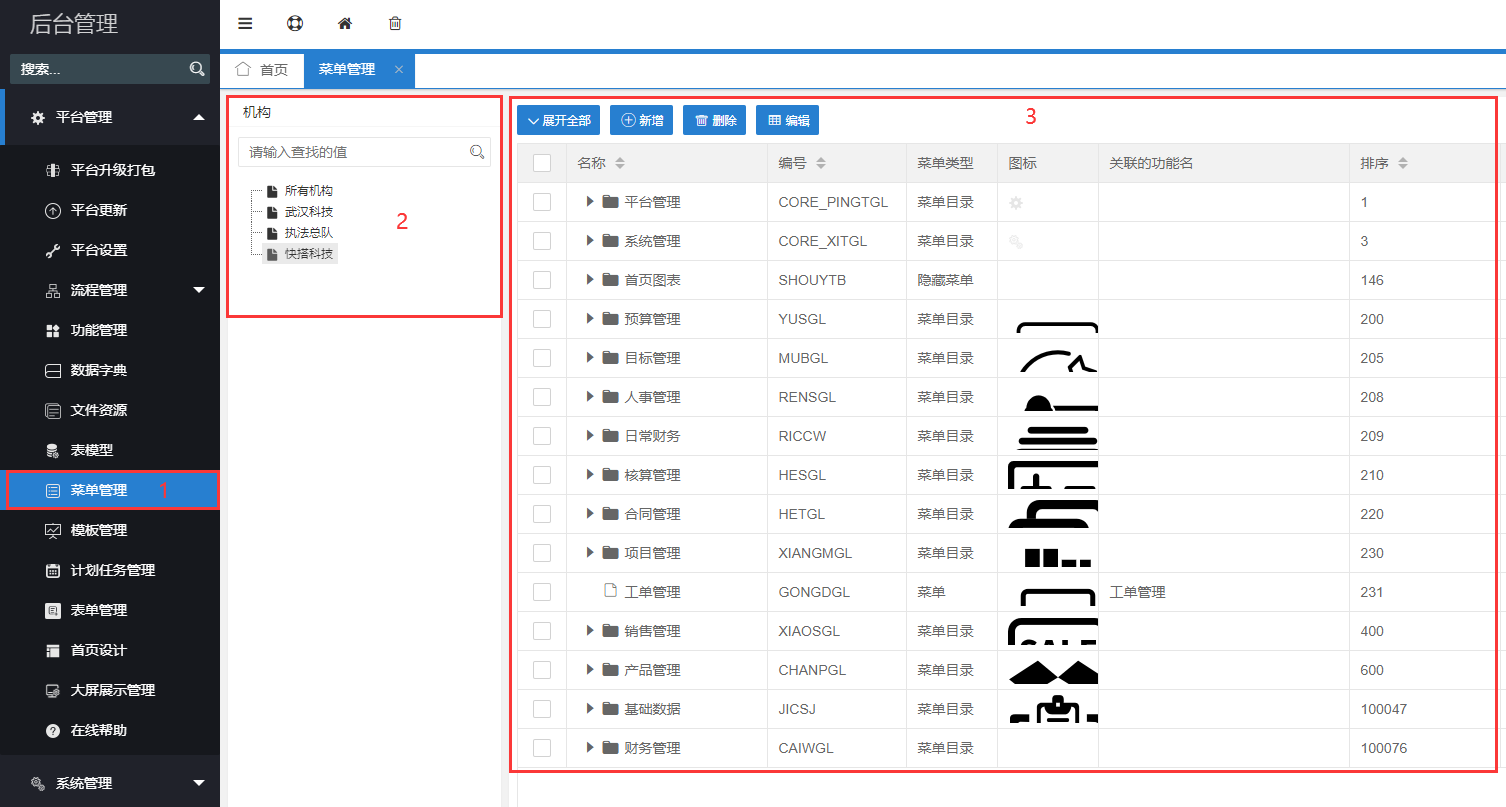
说明:
区域1:主菜单“平台管理–》菜单管理”,点击后展示上图所示。
区域2:机构树形结构数据,数据通过“系统管理–》机构管理”维护。
区域3:菜单管理树形结构,可划为不同级次功能模块。
菜单管理操作
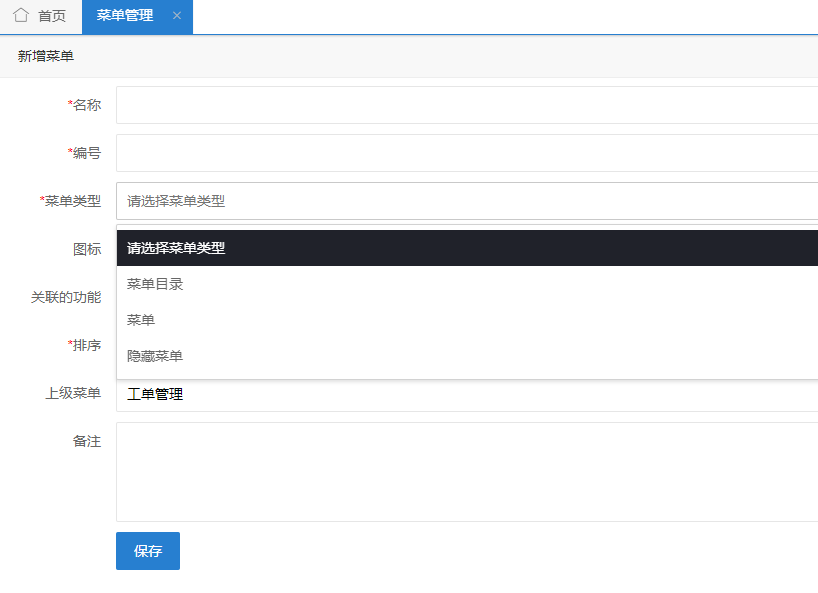
说明:
菜单类型,菜单目录:不对应具体功能链接;菜单:对应具体的功能链接,与上图
“关联的功能”配套使用;隐藏菜单:页面不显示,一般用于首页图表。图标,用于页面左侧功能模块文字前面的图标。
关联的功能,数据通过“平台管理–》功能管理”维护。
排序,用于功能模块的上下显示顺序。
上级菜单,用于组建模块的上下级关系。
注意事项
- 所有机构下面的菜单会被其它机构共享,若需要个性化则可以在具体机构设置。
首页设计
概述
快搭平台通过“首页设计”功能实现不同机构不同角色的首页展现。
操作说明
功能介绍
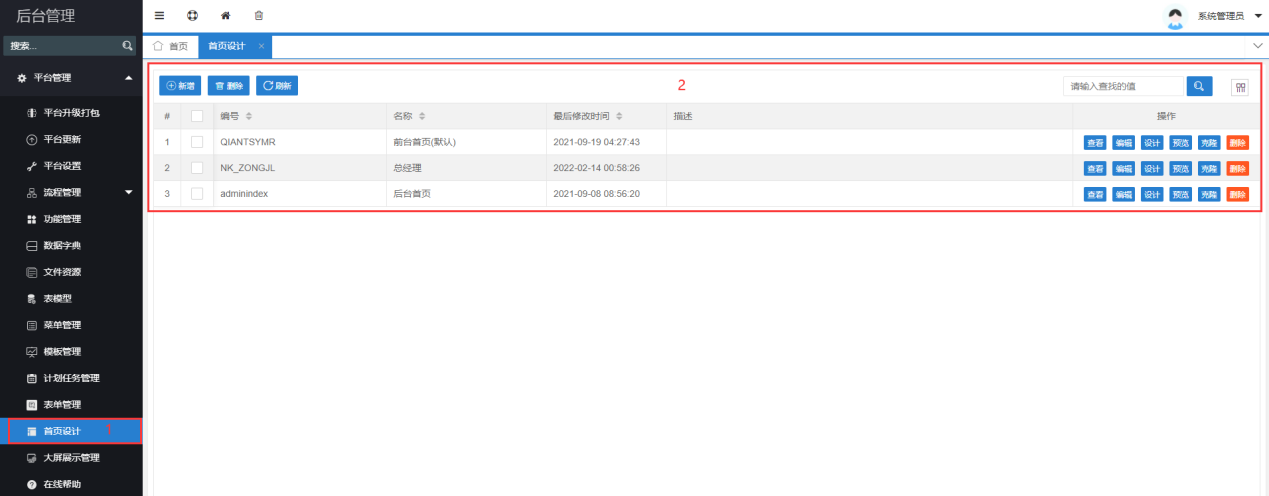
说明:
区域1:主菜单“平台管理–》首页设计”,点击后展示上图所示。
区域2:针对首页设计的相关操作。
设计操作

点击每行的“设计”操作,即可进入首页设计页面。
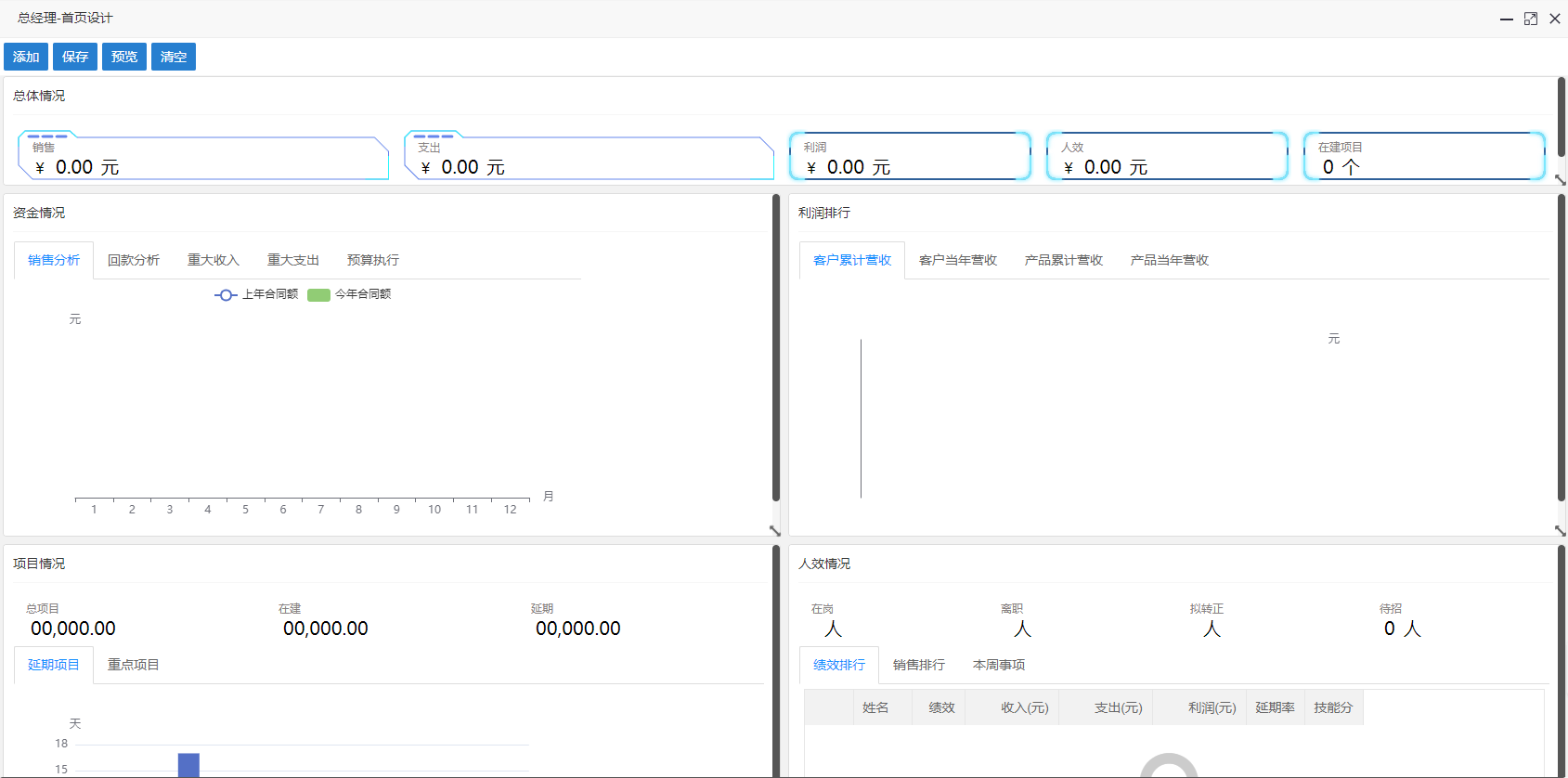
点击“添加”按钮会展示所有可以添加的菜单模块,可见的菜单模块在“系统管理–》菜单管理”中维护,然后通过拖动大小达到期望显示的效果。
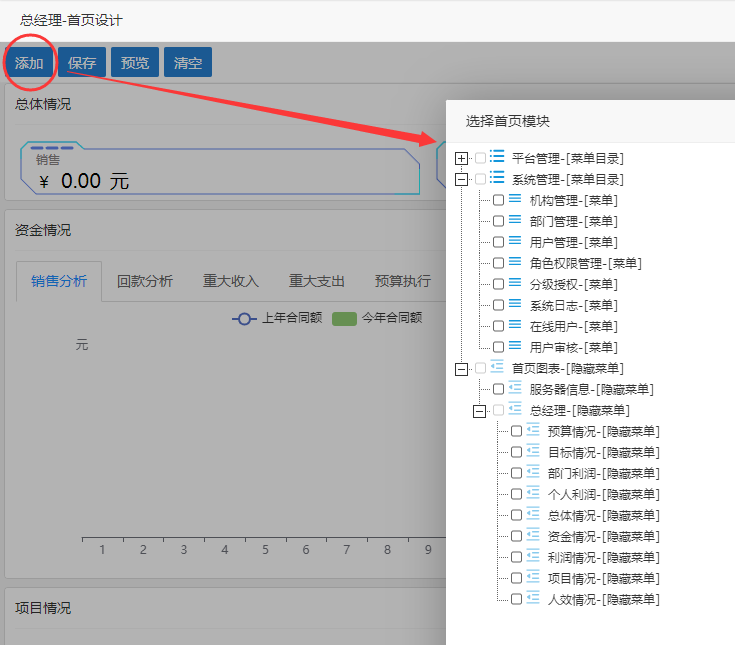
菜单模块数据需要在“系统管理–》角色权限管理”中赋予权限才可见。
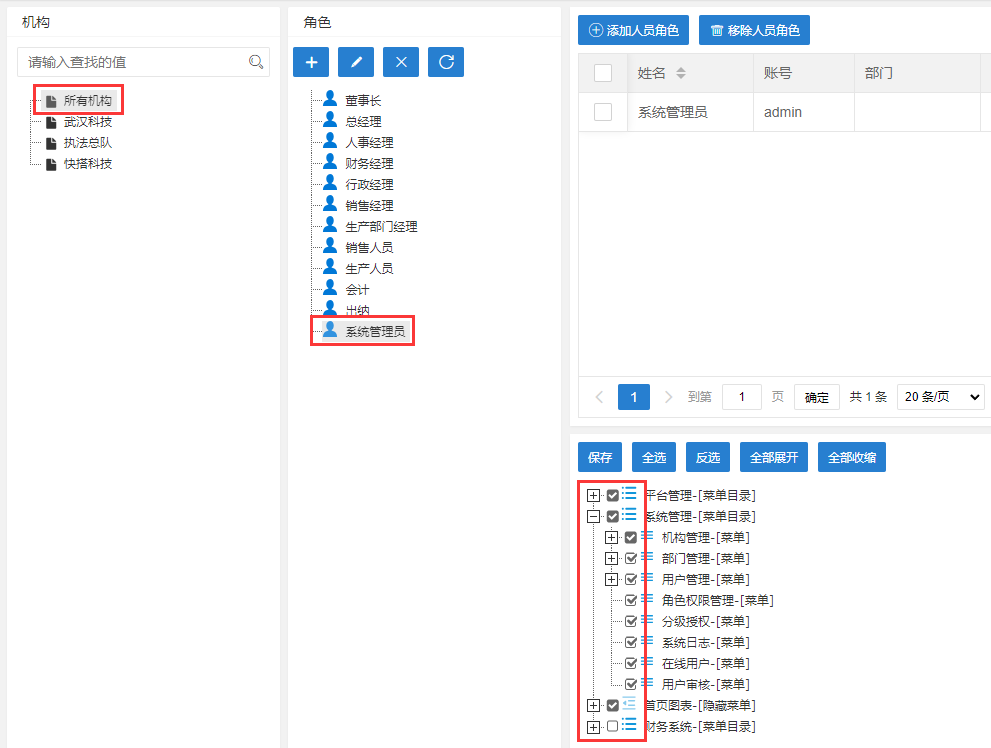
注意事项
- 首页图表可选的菜单需要维护在“平台管理–》菜单管理–》所有机构”中。
大屏展示管理
该功能融合进表单管理功能。
流程管理
概述
工作流程是组织各表单数据流转的组织,其包含流程设计和流程监控
操作说明
功能介绍
界面如下:


说明:
区域1:展示所有机构
区域2:展示选中机构的流程
区域3:展示选中机构的流程实例,并可操作流程
新增流程-设计-发布后,流程即可用
新增、编辑、删除操作
步骤1:点击新增按钮,弹出如下图。填写名称,自动生成key

步骤2:选择要使用该流程的功能

步骤3:编辑可修改流程
步骤4:删除可删除流程
设计操作
步骤1:点击设计按钮,打开设计页面

步骤2:从区域2拖动组件到区域3内
步骤3:在区域3将流程组件拖动连接
步骤4:在区域4编辑流程组件
步骤5:在区域1操作流程,比如删除流程组件、保存流程设计
发布操作
流程发布后才可使用;流程修改后都需要重新发布
复制操作
点击复制,出现如下图页面,可将流程添加到其他机构
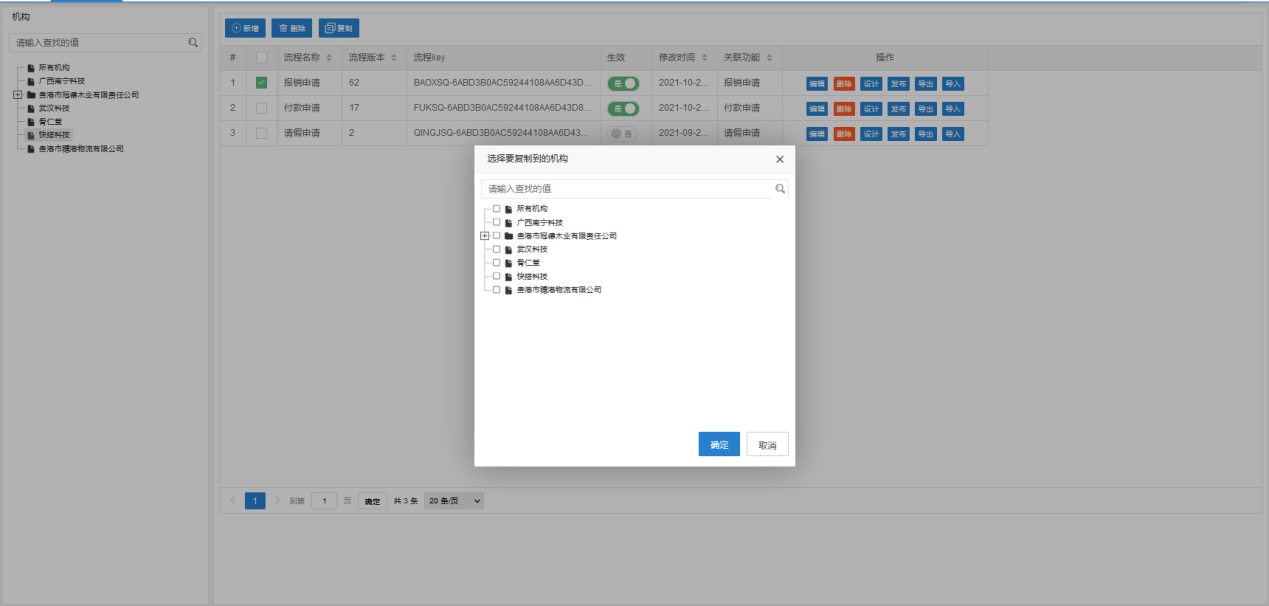
导入、导出操作
通过导入、导出操作可将流程迁移到其他快搭系统
找人代理
点击找人代理,弹出如下页面,可将当前流程节点代理给指定人
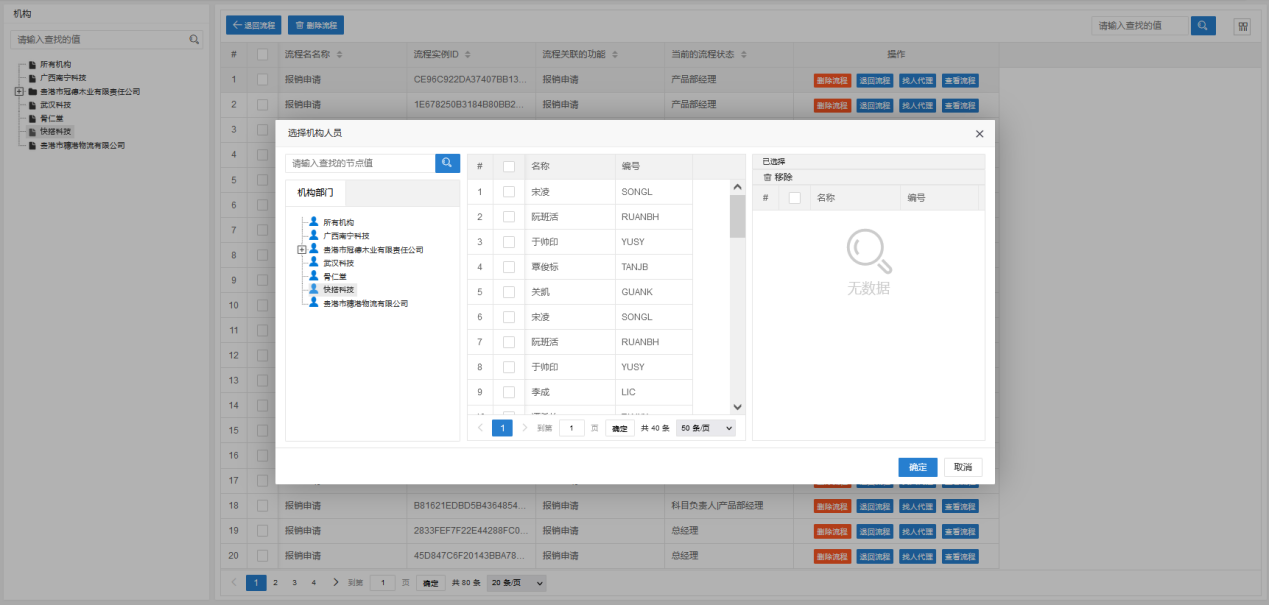
退回流程
即流程退回的意思
删除流程
点击删除流程,弹出如下页面,需要编写删除业务数据的sql
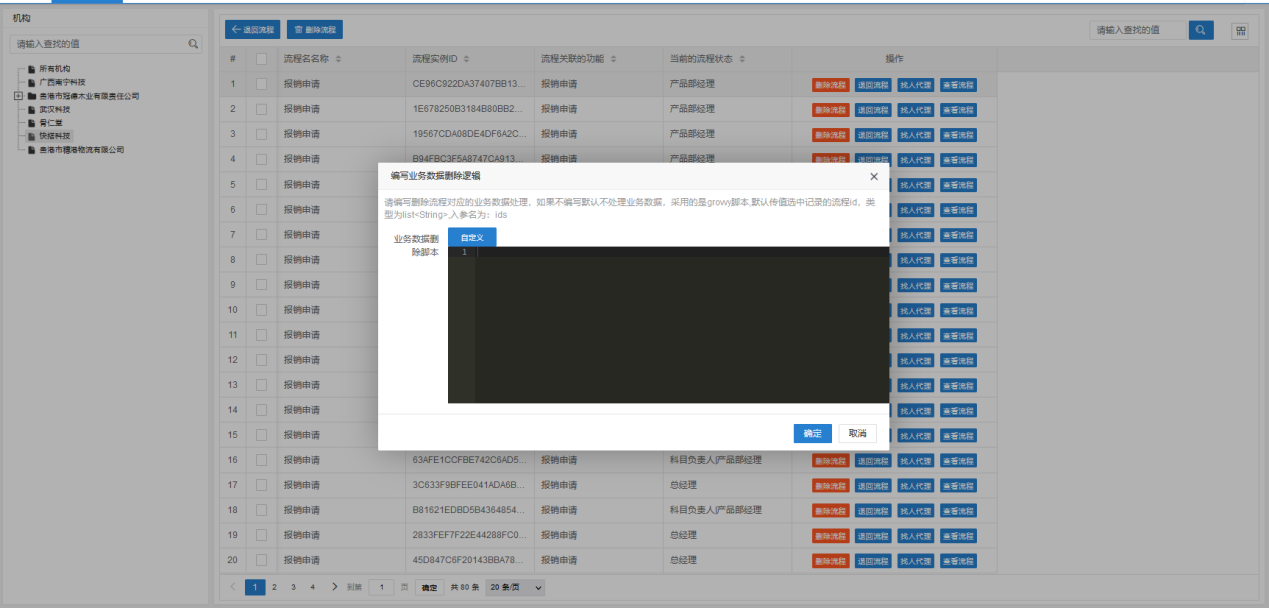
查看流程
可查看当前流程的审批情况流程图
注意事项
通用机构的流程各机构通用,在设置的时候要注意选择对应的机构。
平台设置
概述
设置平台通用参数,包含通用设置和安全设置两大类,如下图:
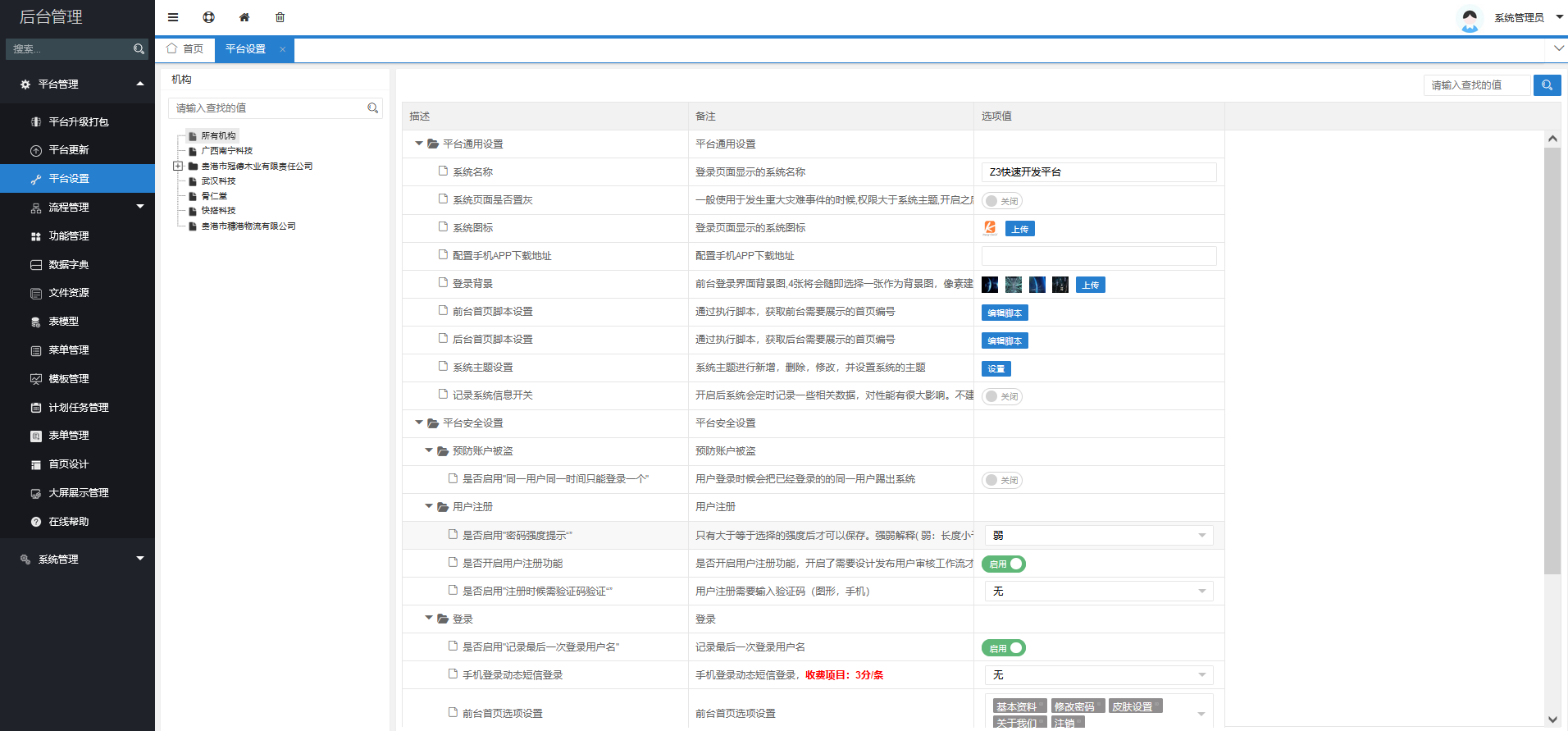
操作说明
功能介绍
左侧区域:展示机构树
右侧区域:具体平台设置项
设置操作
具体参见系统各设置项说明
注意事项
通用机构的平台设置各机构通用
数据字典
概述
维护数据字典,全系统通用
操作说明
功能介绍
页面如下:

区域1:数据字典列表
区域2:展示具体数据字典数据
新增、编辑、删除数据字典操作
步骤1:点击新增、编辑按钮,弹出如下页面:

步骤2:选择所属系统,一般有自定义和平台两大类;类型主要有通用和树形。填好后保存即可
新增、编辑、删除数据字典数据操作
步骤1:选中区域1要处理的字典项,点击区域2新增、编辑按钮,弹出如下页面:

步骤2:填好后保存即可
注意事项
文件资源
概述
维护系统共用的资源
操作说明
功能介绍
页面如下:
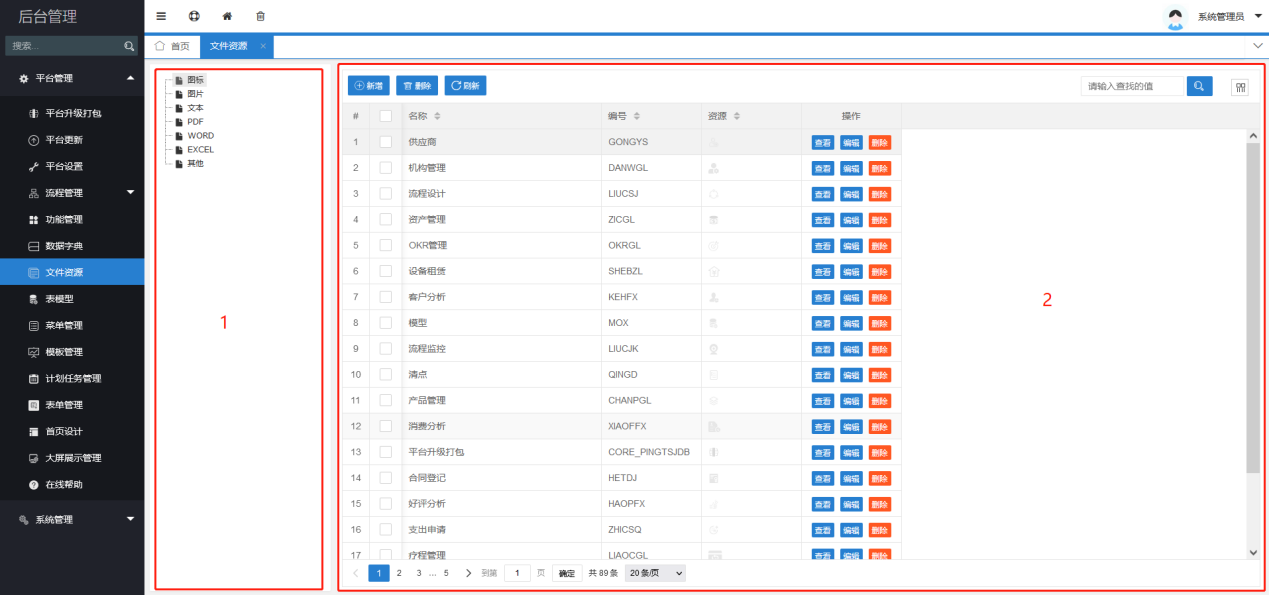
说明:
区域1:资源类型
区域2:具体资源展示和操作
新增、编辑、查看、删除操作
步骤1:选中区域1资源类型
步骤2:点击新增、编辑、查看按钮,出现如下页面,一般需要上传资源文件,保存即可
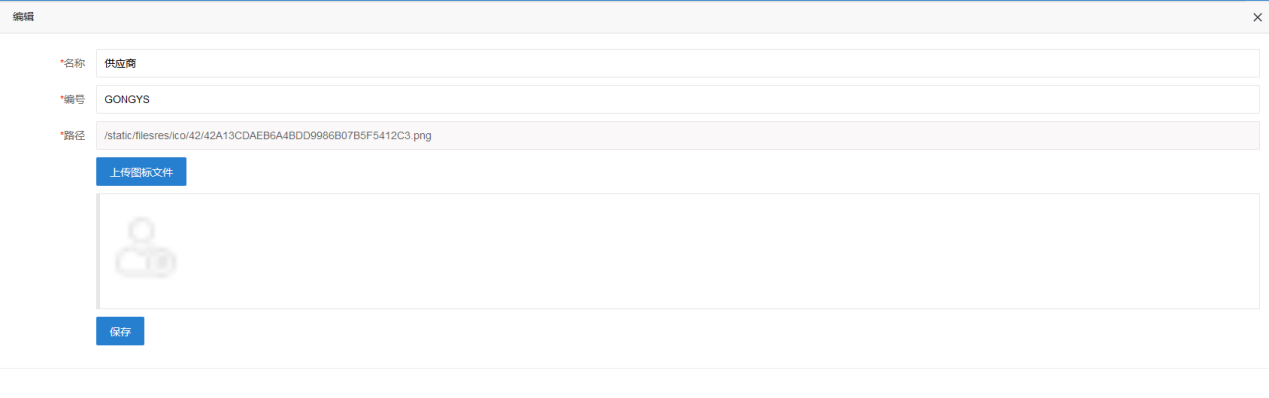
注意事项
模版管理
概述
维护导入、导出、打印模板
操作说明
功能介绍
页面:
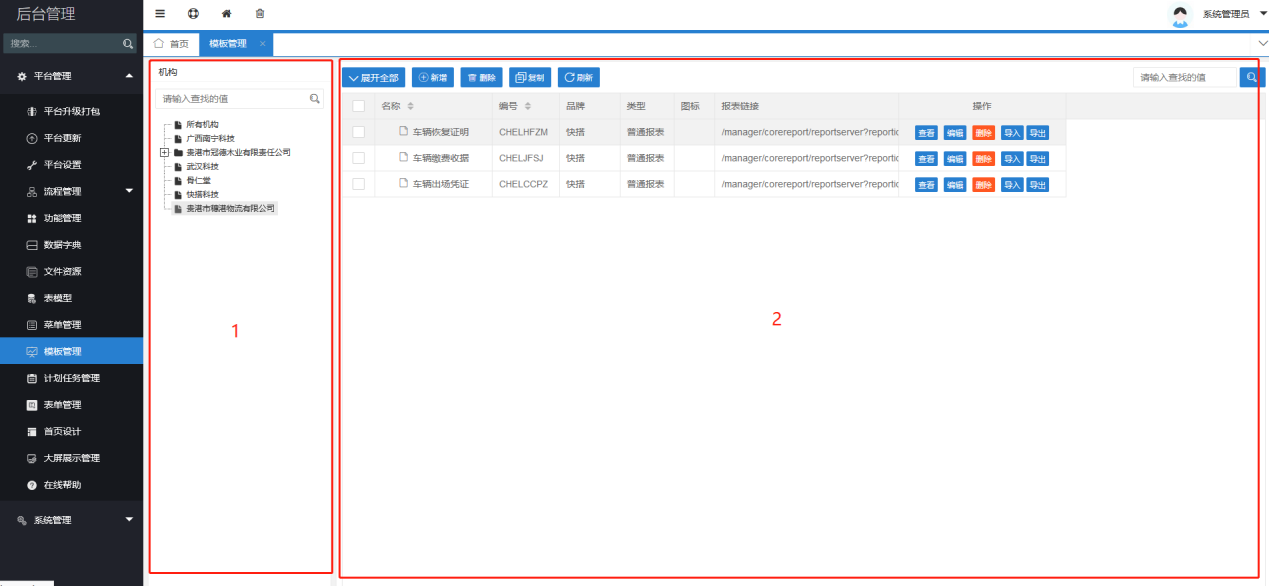
说明:
区域1:机构列表
区域2:模板展示和操作区
新增、编辑、查看、删除操作
步骤1:点击新增、编辑、查看按钮,弹出如下页面
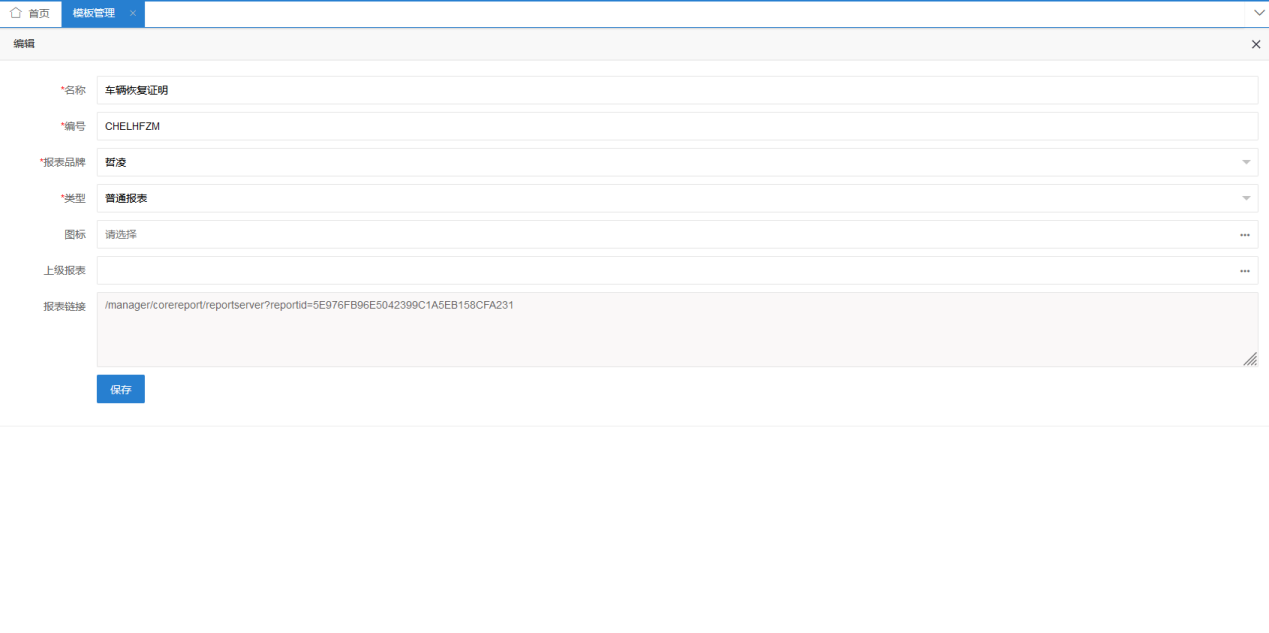
步骤2:录入信息后保存
导入、导出操作
通过模板的导入导出可以实现模板在快搭内不同系统间的迁移
复制操作
步骤1:点击复制按钮,弹出如下页面。注意只能复制通用机构模板
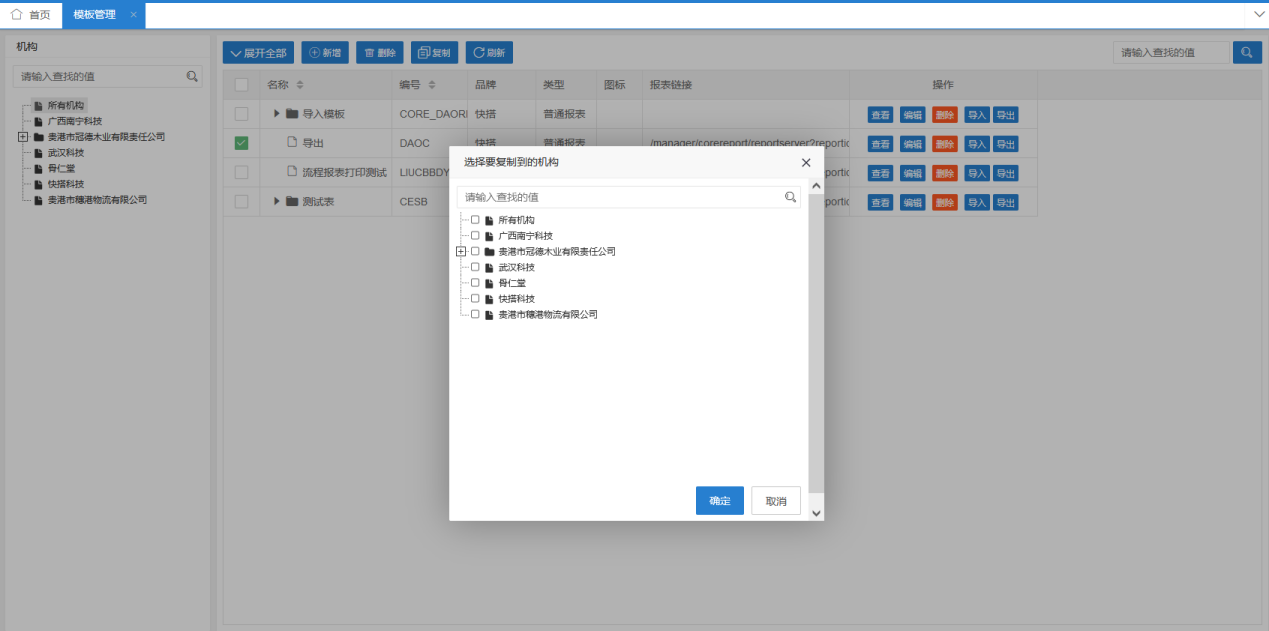
步骤2:选中机构,即可将模板克隆到具体机构
注意事项
通用机构的模板各机构通用
计划任务管理
概述
计划任务是面向后端的定时任务管理功能。可通过启用、停用的方式,实现定时任务操作。
准备工作:后端已经根据开发规范,完成定时任务服务的开发,并提供Java类名(含包路径)
操作说明
功能介绍
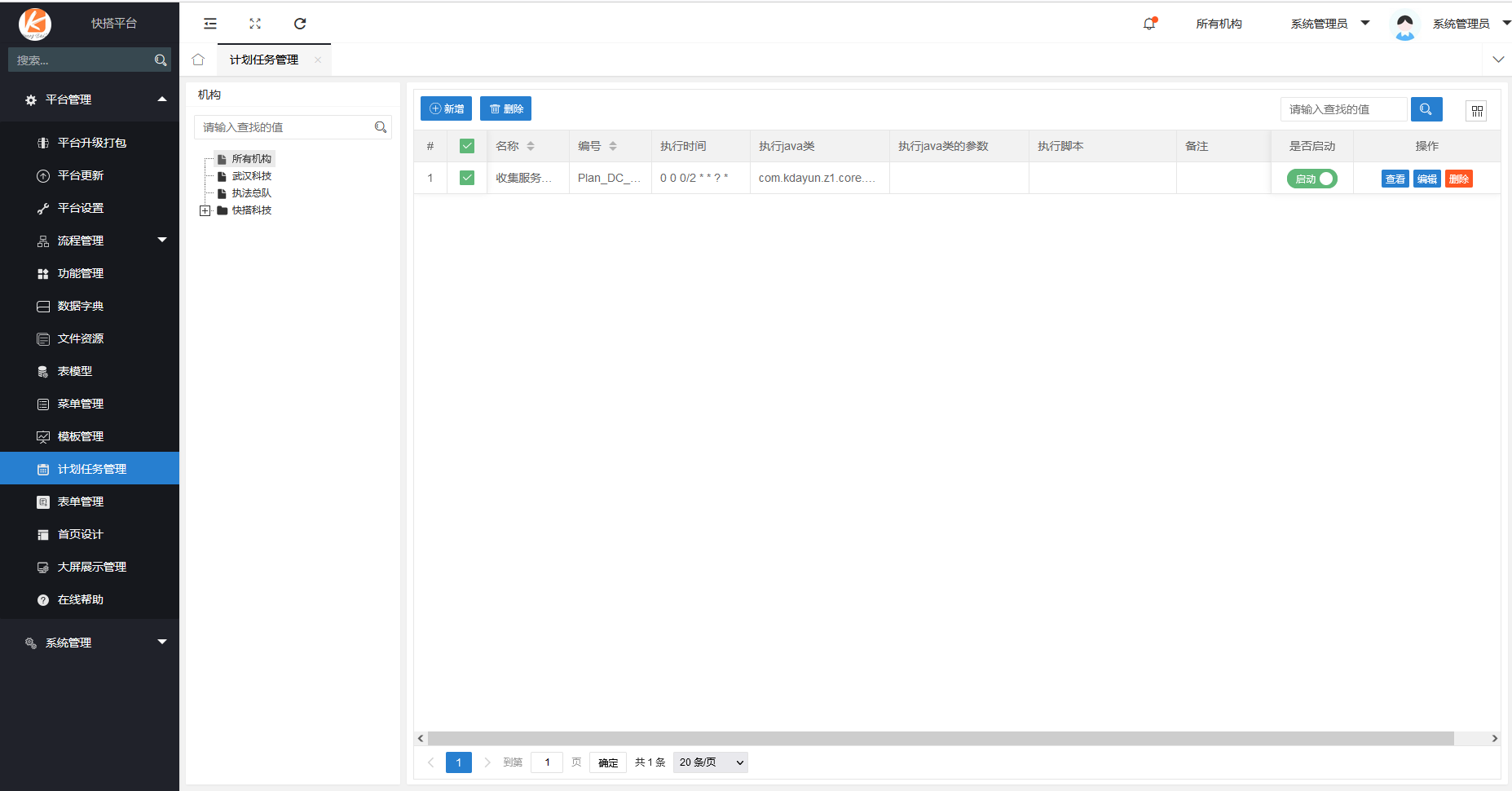
新增、编辑
步骤1:进入到【计划任务管理】列表,然后点击【新增】或【编辑】,弹出计划任务对话框
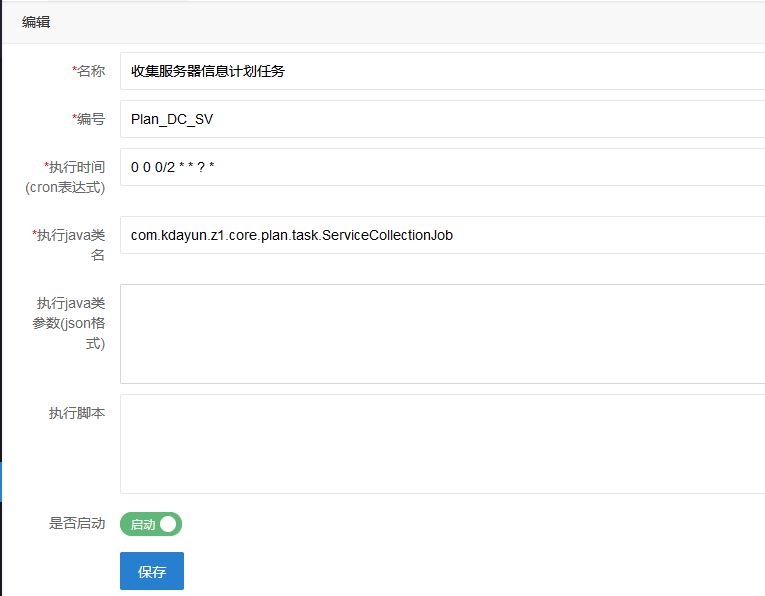
步骤2:填写计划任务信息
| 标题 | 说明 | 示例 |
|---|---|---|
| 名称 | 计划任务名称 | |
| 编号 | 计划任务编号 | |
| 执行时间 | Cron表达式的执行时间;如果不会配置,可参考:https://cron.qqe2.com/ | |
| 执行Java类名 | 由开发人员提供 | com.java.util.XXXXX |
| 执行Java类参数 | 有开发人员提供,JSON格式 | {prop1:val1,prop2:val2} |
| 执行脚本 | ||
| 是否启动 | 启动、停用 | |
注意事项
1、计划任务会有可能消耗一定的资源。
平台升级打包
概述
基于平台开发环境开发、调试的功能,最终需要通过“平台升级打包”的方式发布;然后下载,再输出到生产环境,进行升级。
操作说明
功能介绍

新增/编辑
步骤1:进入到【平台升级打包】列表,然后点击【新增】或者【编辑】按钮,弹出界面:

步骤2:填写更新包基本信息:(如下)
| 标题 | 说明 | 示例 |
|---|---|---|
| 所属系统 | 必填。标识当前更新包属于哪个系统。 生产环境的lic如果不具备【所属系统】的授权,那么即使拿到更新包,它也无法更新。 | MC |
| 版本 | 必填,当前更新包的版本号。 每一次的版本号,建议使用统一的长度。 | 1.00.00 1.0.00 |
| 操作系统要求 | ||
| 数据库要求 | ||
| 平台最小版本要求 | 快搭平台的基础版本号。如果更新包必须依赖于具体的平台版本号,可以填写。 | 5.0.204 |
| 业务系统最小版本要求 | 如果当前更新包,属于增量包,必须依赖于上一个版本,那么可以填写关联的【所属系统】的最小版本号 | 1.0.06 |
| 版本描述 | 描述版本更新说明 | |
| 选择更新资源 | 重点 |
步骤3:选择更新资源(选择菜单打包)

步骤4:在弹出的菜单目录中,选择具体的功能,然后点击确定

如果升级包是“通用功能”,那么可以在“所有机构”中选择需要打包的功能。如果升级包是面向具体机构的定制功能,选择个性化机构,然后勾选对应的功能。
步骤5:保存表单信息
步骤6:在列表中,选择“打包”,点击打包。

步骤7:等待打包完成,点击“确认关闭”

注意事项
如果打包过程中,发现【菜单】不显示,那么需要检查当前管理员帐号,是否拥有菜单的访问授权。如果没有权限,那么先通过超级管理员,进行授权之后,才能打包对应的菜单。
平台更新
概述
通过【平台升级打包】产生的升级包,可通过【平台更新】的方式,上传到生产环境,进行升级。
或者,快搭平台发布的内核版本,也可以通过平台更新进行升级。
操作说明
功能介绍
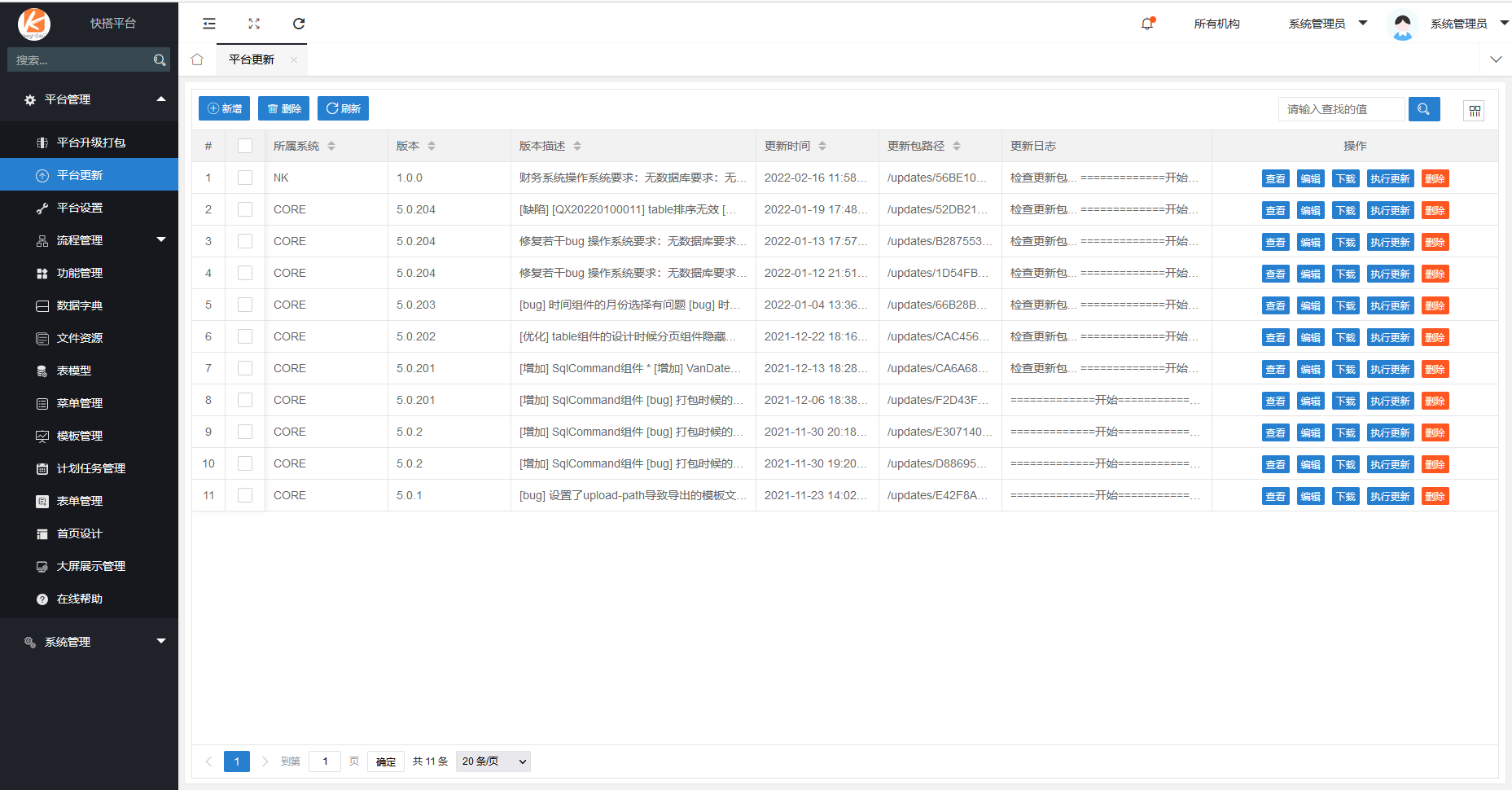
新增
步骤1:进入到【平台更新】列表,点击新增,然后弹出新增对话框
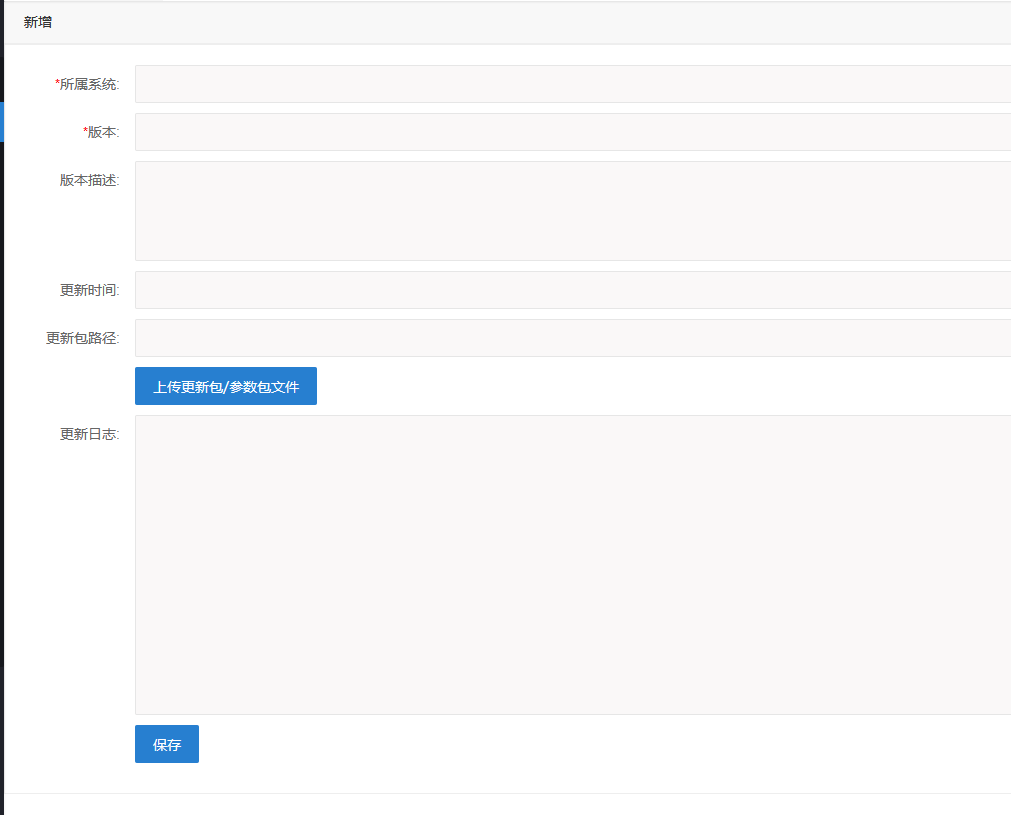
步骤2:上传通过【平台升级打包】下载得到的更新包,点击【保存】。
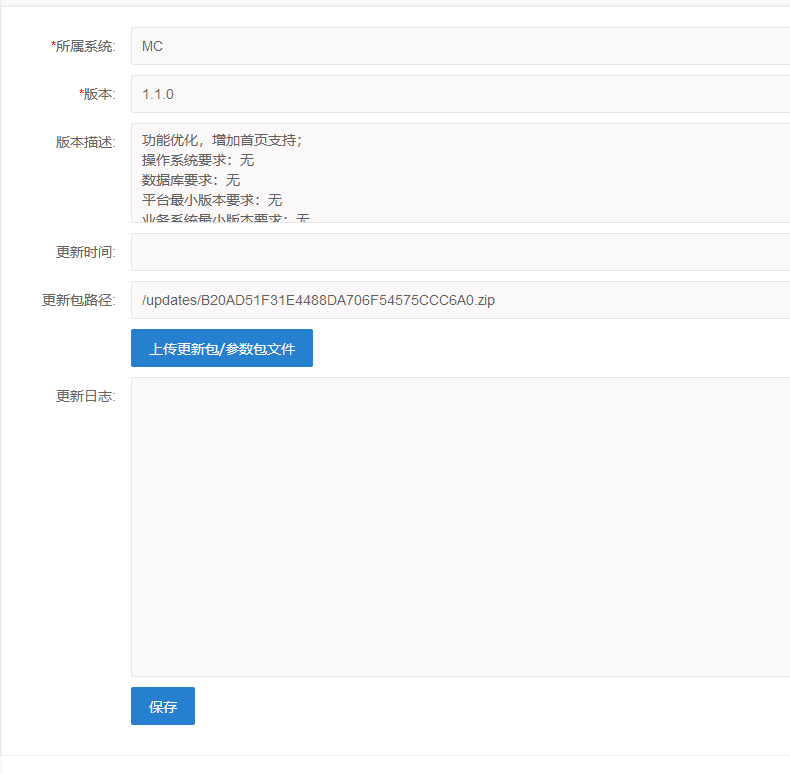
步骤3:选择具体行,然后点击行操作中的【执行更新】,等待执行完成
注意事项
1、为了保障升级功能正确、稳定,建议升级成功,可重启应用服务。
系统管理
机构管理
概述
组织机构是快搭系统的基础。
快搭系统的访问,统一以“预算码”方式访问;每一个组织机构,都有自己独立的预算码。因此,机构管理实际上也是一个分配机构代码的过程。
操作说明
功能介绍
功能界面如下:
左侧为所有机构的树形结构;
右侧为所有机构的列表展示;

通过点击左侧树形,可实现树形结构的快速搜索所有下级结构的列表。
新增
步骤1:选中树形节点,然后点击【新增】
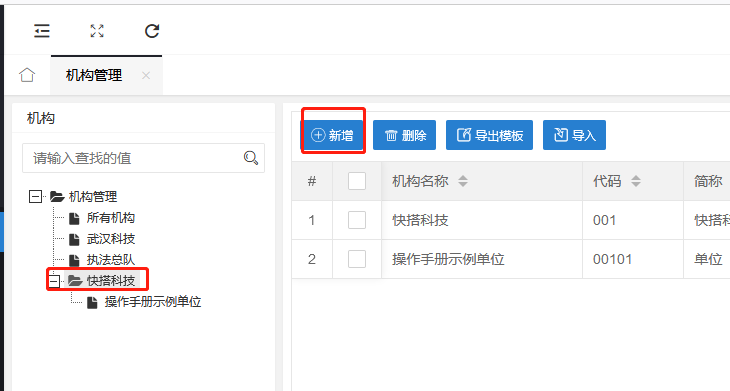
步骤2:在弹出的新增对话框中,填写机构的基本信息,然后点击【保存】
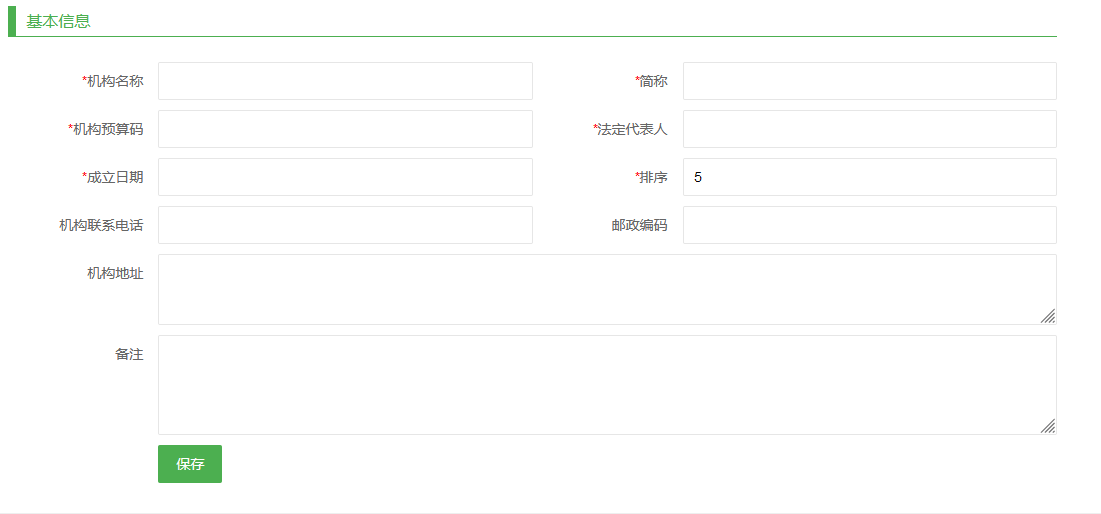
| 标题 | 说明 | 示例 |
|---|---|---|
| 机构名称 | 必填;一般填写工商注册的机构全称 | 中国电信集团公司 |
| 简称 | 必填; | 电信、中国电信 |
| 机构代码 | 必填;全局唯一 | 1001 |
| 法定代表人 | 必填;工商注册的法人姓名 | 张三 |
| 成立日期 | 必填; | |
| 排序 | 必填; | |
| 机构联系电话 | 机构联系电话 | |
| 邮政编码 | ||
| 机构地址 | ||
| 备注 |
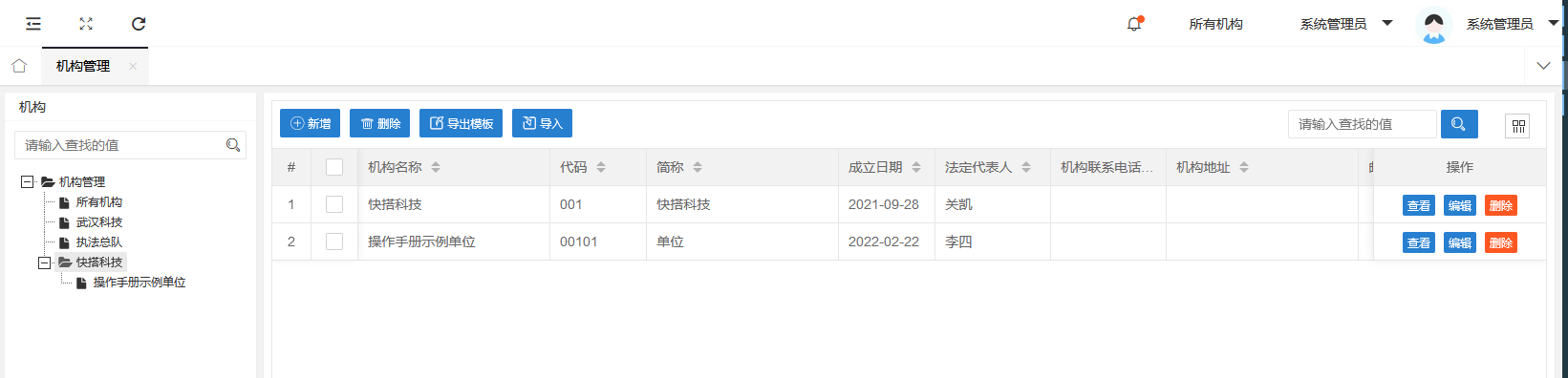
编辑
步骤1:点击“编辑”
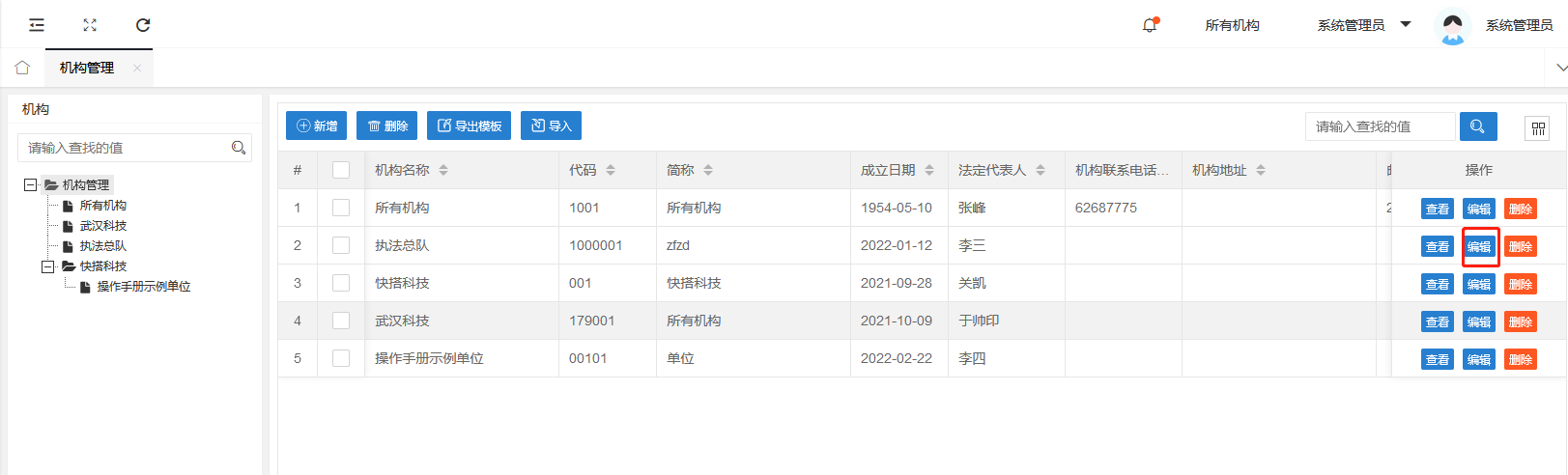
步骤2:填写机构基本信息,点击【保存】
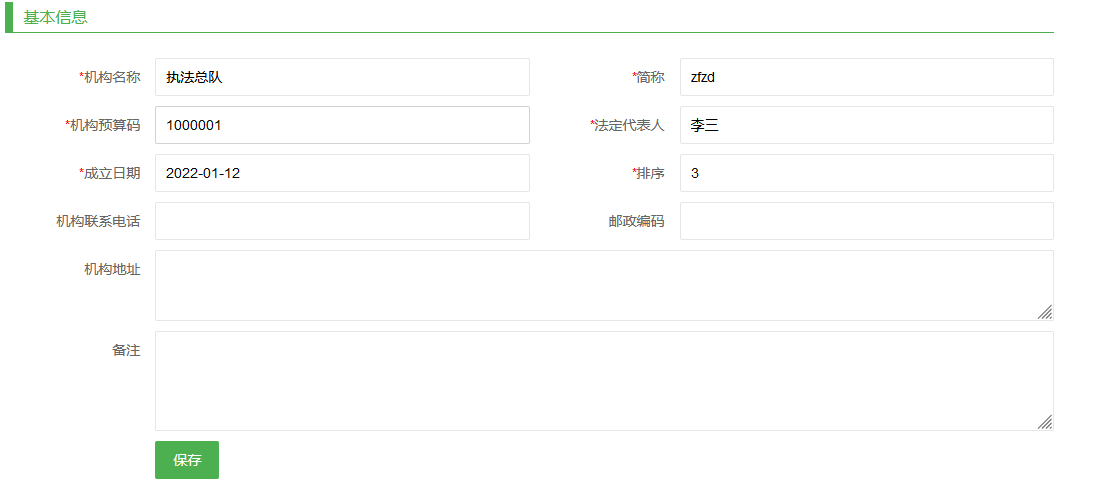
删除
支持行记录删除,或者选中多条记录,批量删除。
导出模板
步骤1:点击“导出模板”。
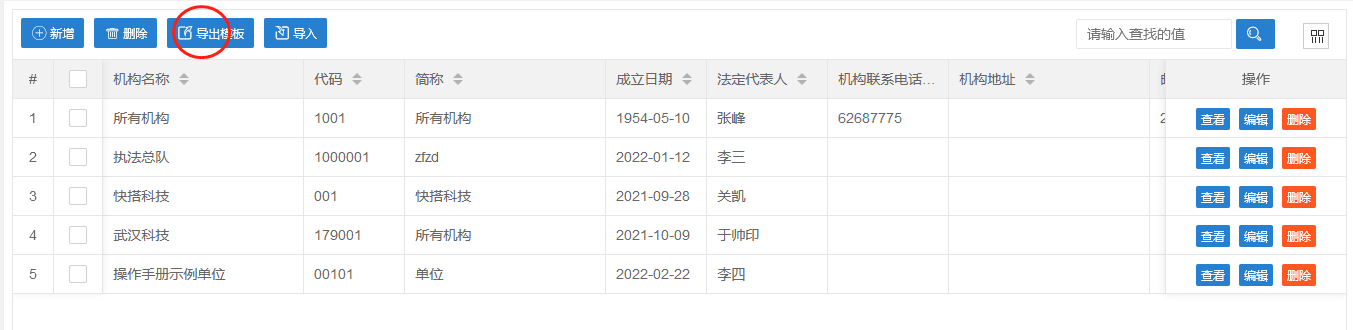
步骤2:弹出的对话框中,选择把Excel保存到指定目录。
注意:有时候Chrome、Firfox浏览器,不支持选择保存路径,它会默认保存到本地目录的默认路径。可自行查看准确位置。
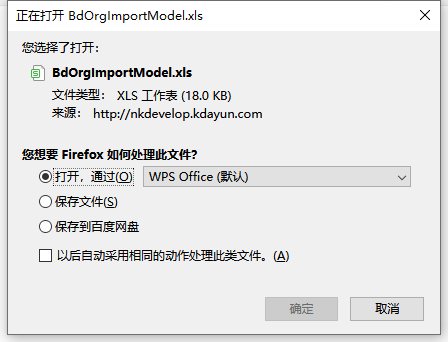
导入
利用“导出模板”得到的Excel,按格式维护机构基本信息。然后上传,导入。

| 标题 | 说明 | 示例 |
|---|---|---|
| 机构代码 | 必填,对应【机构代码】;全局唯一 | |
| 机构名称 | 必填;对应【机构名称】 | |
| 机构级次 | 树形结构关系的标识。 根节点,填写1;如果是二级组织,默认填写2. | 1001 |
机构级次逻辑,如上图所示,最后得到的树形结构:
注意事项
机构代码:必须全局唯一。
预算码也是机构系统服务地址,如:demo.kdayun.com/kdayun/001,“001”则是当前地址的机构的预算码。
部门管理
概述
部门管理依赖于机构管理,每个机构,都有自己独立的部门信息。
后面的“用户管理”,也依赖部门管理,因此任何一个机构,必须至少包含1个部门。
操作说明
功能介绍
功能界面如下:
左侧为权限范围内的组织机构列表及部门树形结构
右侧为部门列表展示
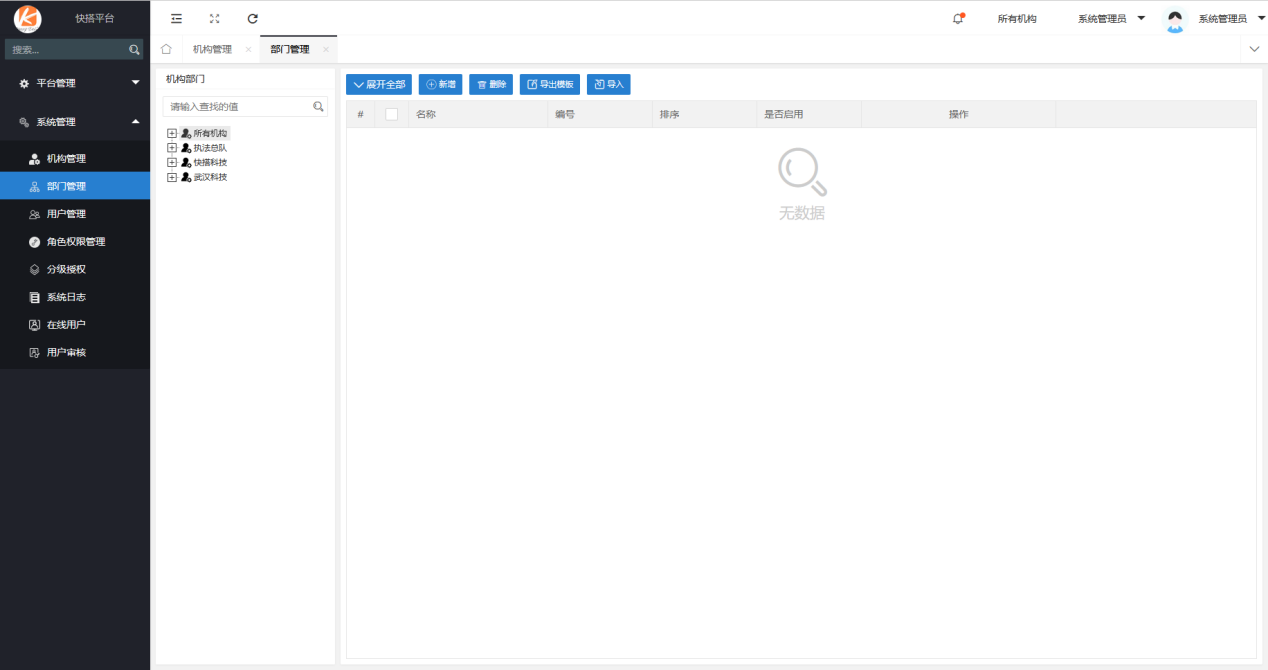
必须选中具体组织机构之后,部门列表才会显示。
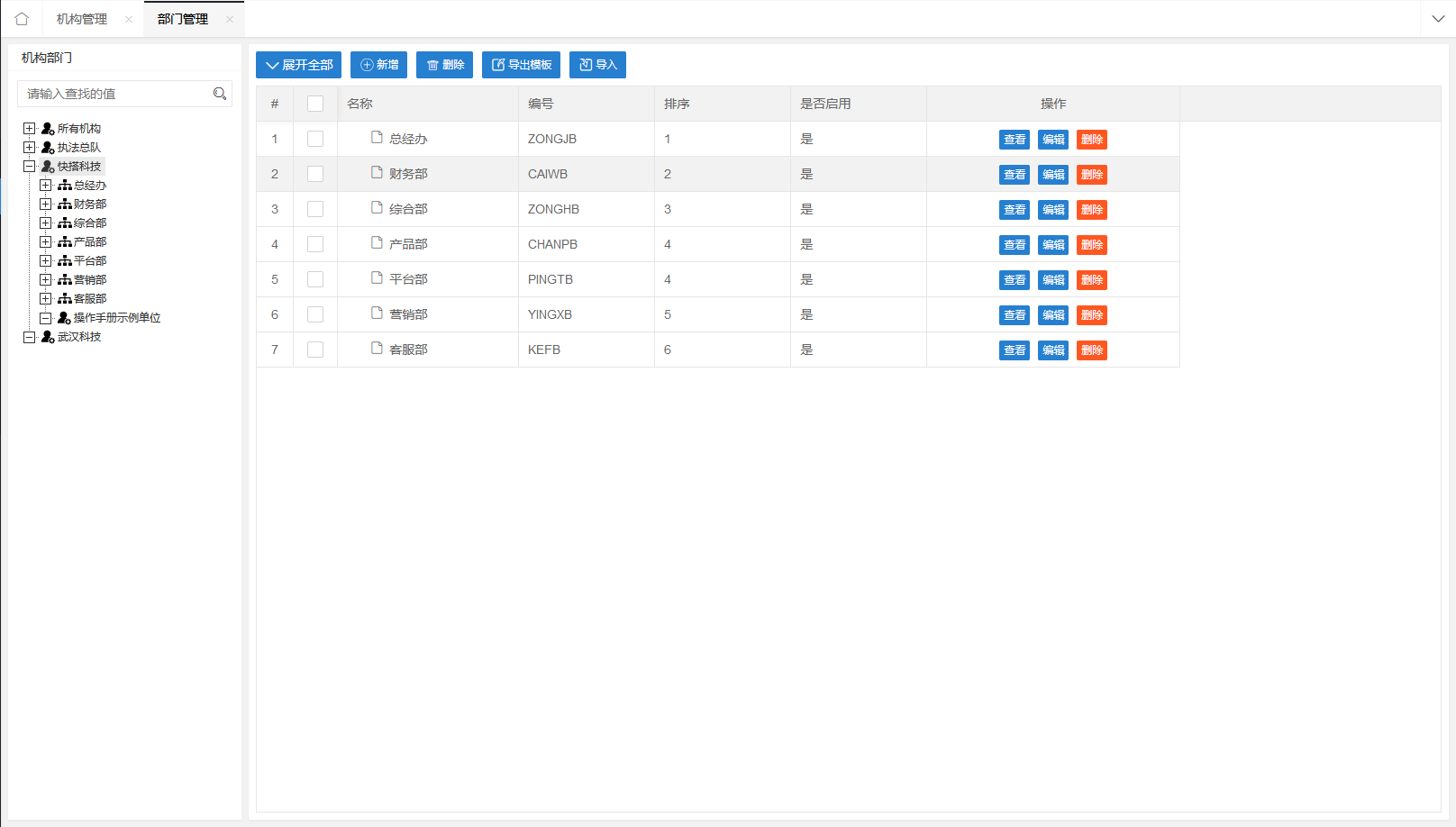
新增
步骤1:选中具体的节点,然后点击新增
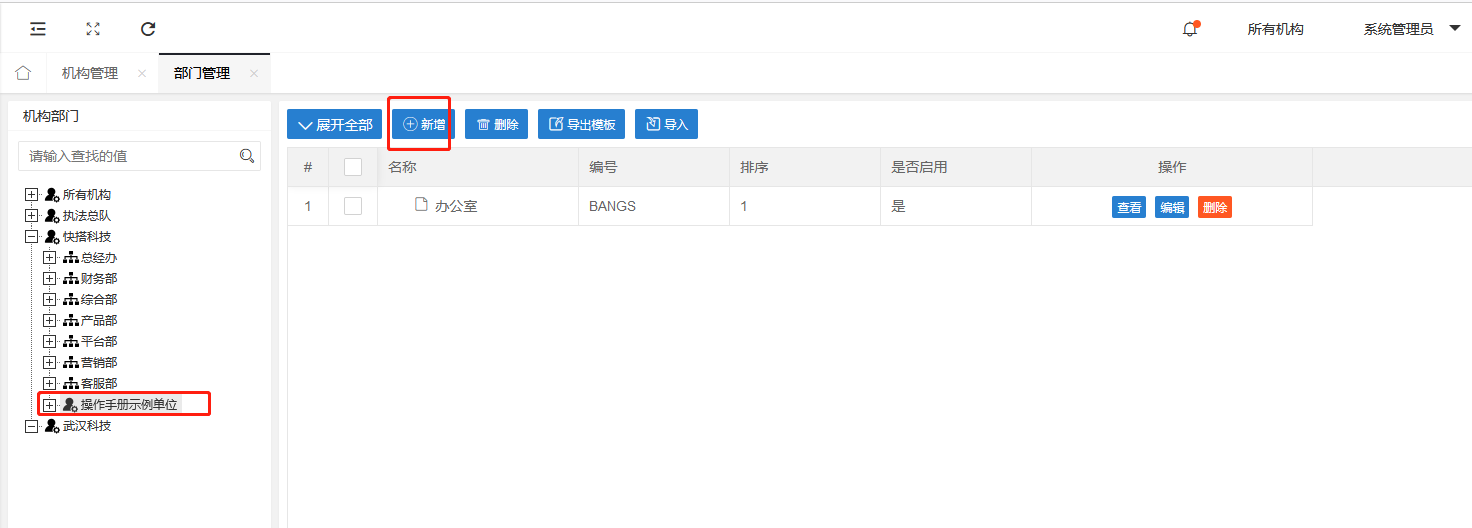
步骤2:在弹出的新增对话框中,填写部门信息。点击【保存】
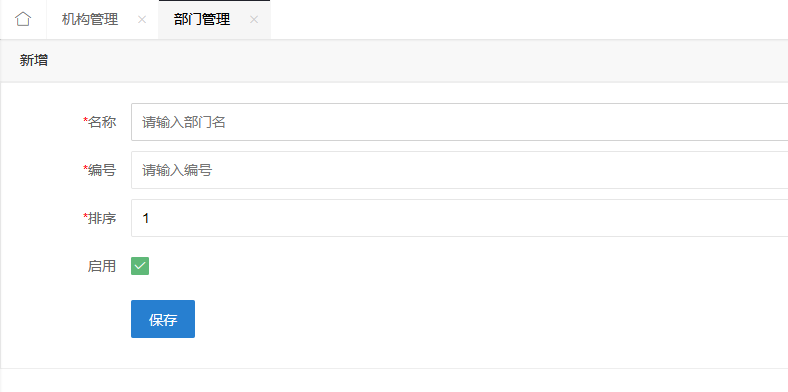
| 标题 | 说明 | 示例 |
|---|---|---|
| 名称 | 必填 | |
| 编号 | 必填,默认等于名称的拼音大写 | |
| 排序 | 必填,数字 | |
| 启用 | 必选;不启用的部门,在业务查询中,不显示。 |
编辑
步骤1:点击【编辑】按钮,弹出编辑对话框

步骤2:修改部门信息,然后【保存】
删除
删除部门
注意事项
部门管理依赖机构管理,必须新增机构,才能在具体机构下进行部门管理;
如果【用户管理】中,存在帐号数据,部门不允许删除。
用户管理
概述
用户管理,是为所有需要访问系统的用户进行帐号分配的功能;如果有用户需要访问系统,可通过用户管理,登记用户的个人信息,并获取“帐号”“密码”,然后才可以访问系统。
操作说明
功能介绍
左侧树形,为组织机构与部门树形结构关系。
右侧为用户帐号列表展示。
必须选中具体的机构、部门,才会显示帐号列表。

新增
如果左侧树形,选中的节点不是“部门”,那么无法新增。
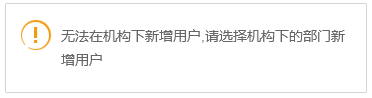
步骤1:选中左侧树形的部门节点,然后点击新增
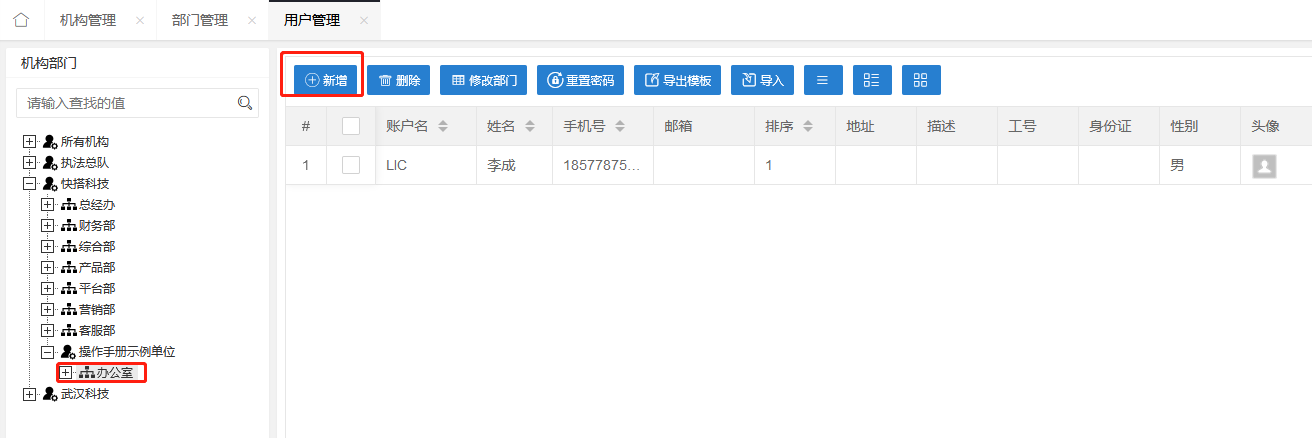
步骤2:在弹出的帐号信息对话框中,填写用户的个人信息。
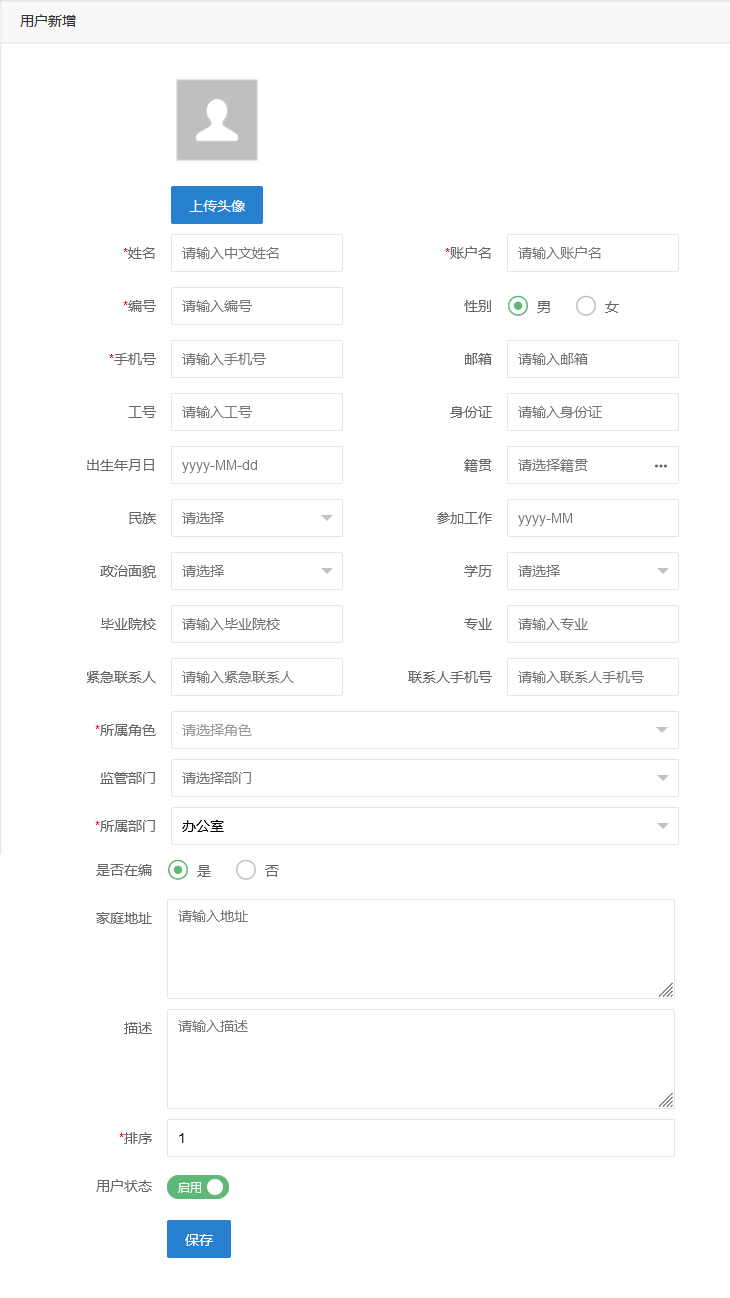
| 标题 | 说明 | 示例 |
|---|---|---|
| 姓名 | 用户姓名 | |
| 账户名 | 登录帐号,默认等于姓名的拼音大写; 我们推荐用手机号作为账户名 | |
| 编号 | 默认等于账户名 | |
| 性别 | 男、女 | |
| 手机号 | 必填,全系统唯一; | |
| 邮箱 | 邮箱 | |
| 工号 | 员工的工号,如果有,可填写 | |
| 身份证 | 证件号码,15或者18为 | |
| 出生年月日 | 身份证的出生日期 | 2022-02-22 |
| 籍贯 | 籍贯所在地 | 北京 |
| 民族 | 民族 | 汉 |
| 参加工作 | 参加工作日期。 | 2022-02-22 |
| 政治面貌 | 群众 | |
| 学历 | 本科、专科、高中等 | |
| 毕业院校 | 学历的毕业院校 | |
| 专业 | 所学专业 | |
| 紧急联系人 | ||
| 联系人手机号 | ||
| 所属角色 | 选择角色。不同角色,对应的菜单、功能操作会有差异。 | |
| 监管部门 | ||
| 所属部门 | 选择部门 | |
| 是否在编 | 是、否 | |
| 家庭地址 | 身份证的地址 | |
| 描述 | 备注 | |
| 排序 | 排序靠前的帐号,可以在列表展示的时候比较靠前。 | |
| 用户状态 | 启用、停用;禁用的帐号,将不可以登录系统 | |
| 密码 | 帐号新增成功,默认的登录密码:123456 |
编辑
点击【编辑】按钮
修改部门
步骤1:选择单个或者多个用户,然后点击【修改部门】

步骤2:选择具体的部门,然后点击【确定】;如果不想修改,可以取消。
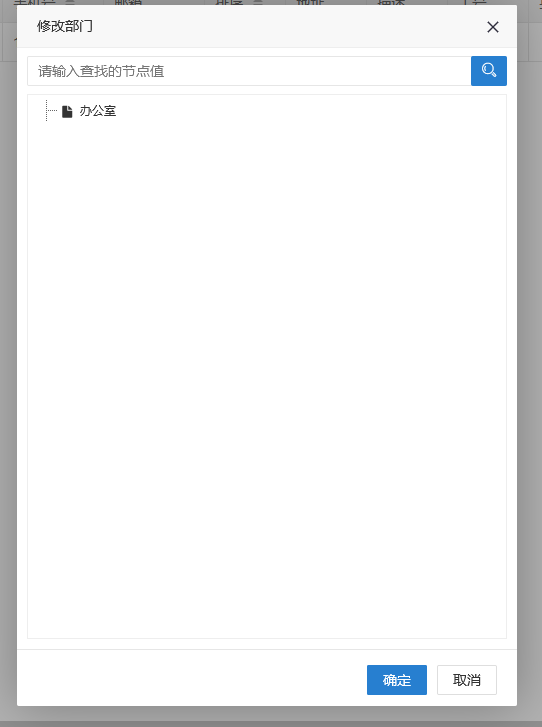
列选
用户管理支持展示字段自定义。首次列表查询,默认显示所有字段。
如果需要展示自定义字段,可以通过右上角的列选进行取消,如下:
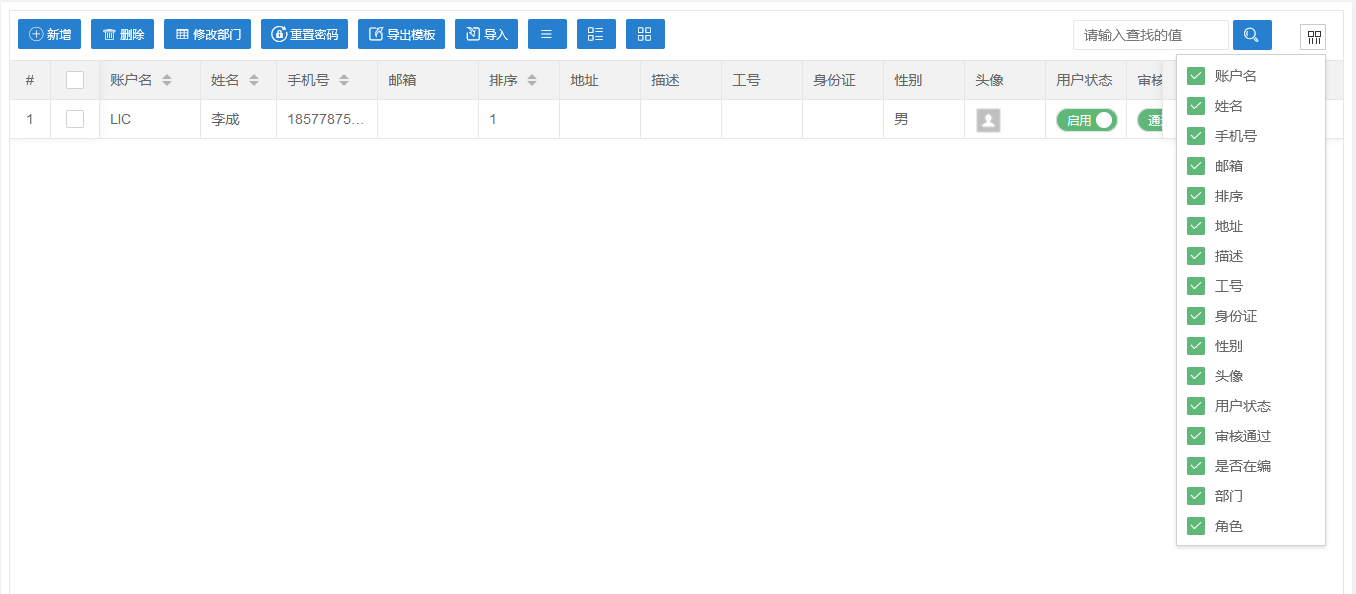
列选后的效果:
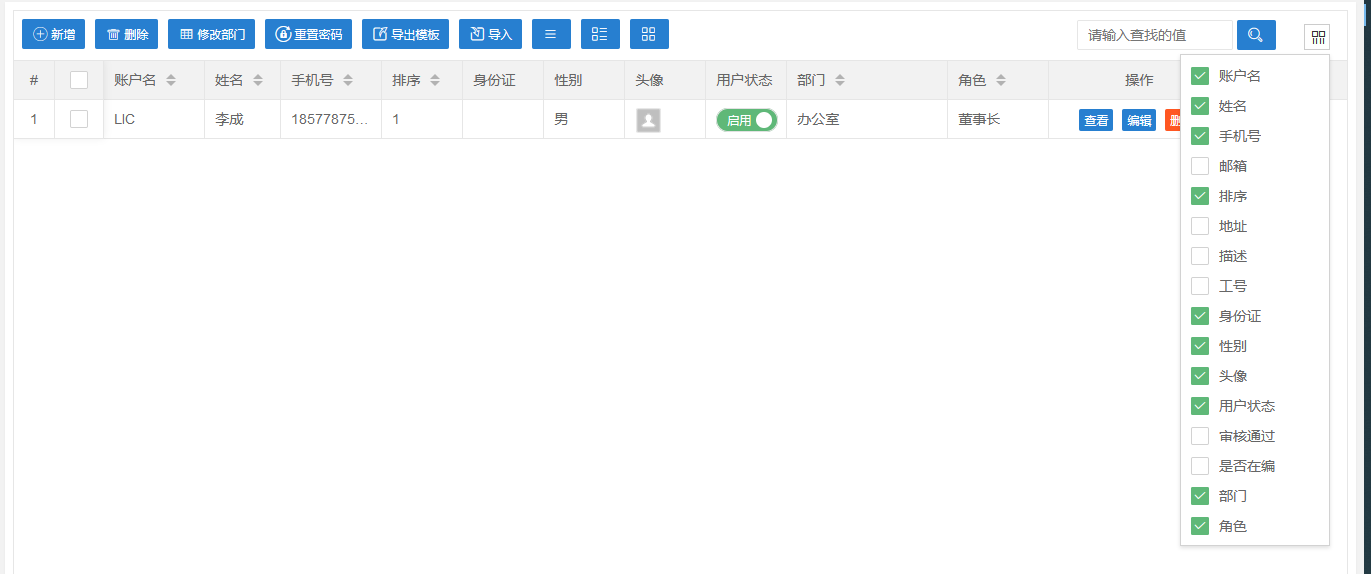
重新登录,列选结构始终保留。
注意事项
根据实际需要,选择正确的【所属角色】。
必须先新增部门;支持一个帐号归属多个部门的设置。
【用户状态】默认启用;如果需要暂时性停用帐号,可以编辑为【停用】
每一个机构的默认登录密码,可通过系统选项统一设置。如果默认密码不是123456,请查看系统选项的配置:
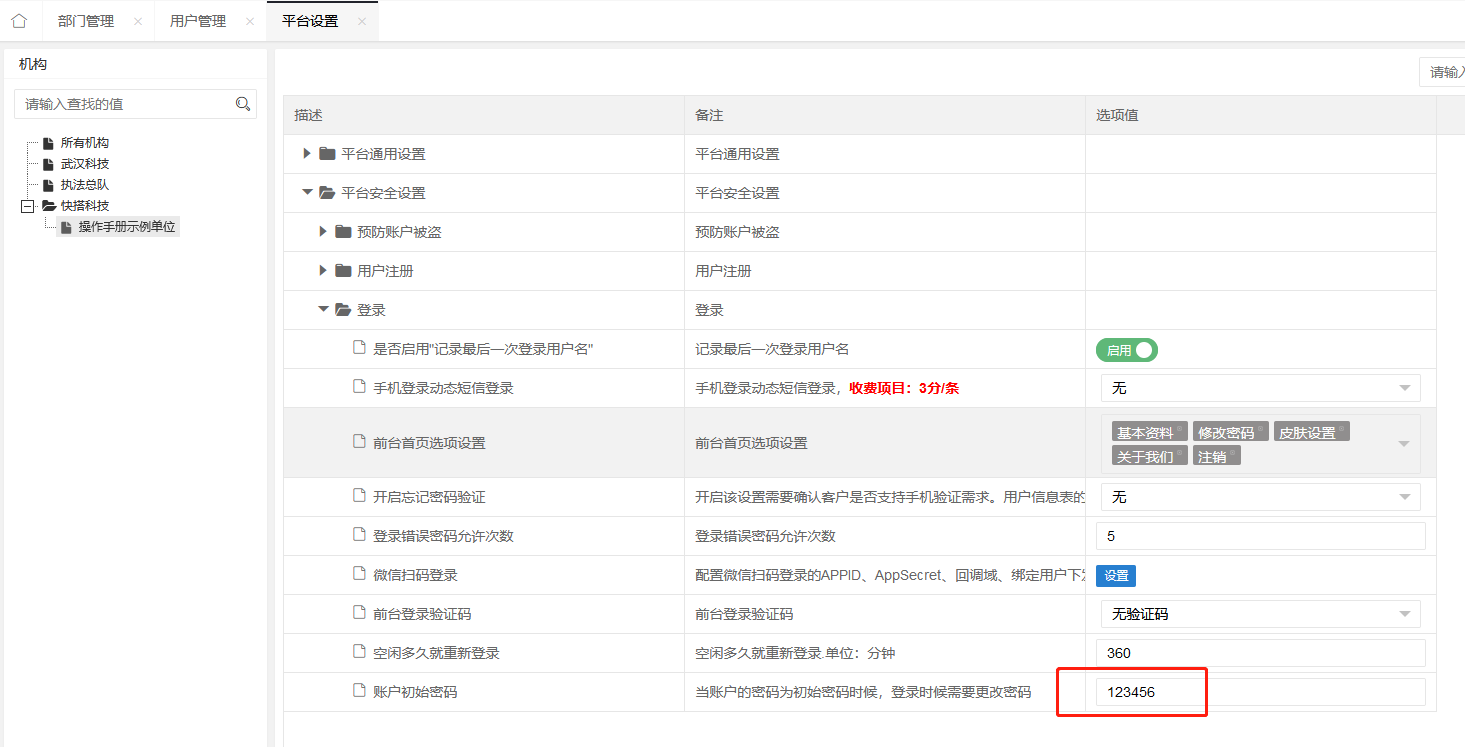
角色权限管理
概述
系统开发中需要给对应的角色添加权限管理,为了更好控制每个角色能做到哪些可看哪些可操作,所以快搭平台通过“角色权限管理”更好的操作。
[平台管理]权限的特殊性 :
- 必须是admin才能设置 平台管理内的菜单权限.2.分级授权也不能突破这个限制.
- 为什么要有这个规则?
主要是安全问题:- 为了避免项目里给客户分配权限时候把平台管理也给了客户的操作的权限(误操作).也就是只有admin授权过的(角色或者个人)才有权限进入平台管理;
开发人员(非admin)是无权把平台管理的权限开放给其他用户.
导致非admin 设置[角色权限]时候是看不到[平台管理]的权限菜单
- 为了避免项目里给客户分配权限时候把平台管理也给了客户的操作的权限(误操作).也就是只有admin授权过的(角色或者个人)才有权限进入平台管理;
操作说明
功能介绍
界面如下:

说明:
区域1:主菜单“系统管理–》角色权限管理”,点击后展示上图所示。
区域2:在角色权限管理界面左侧,是所有机构或所有机构,点击后,右边区域3展示对应所属机构或机构角色信息。
区域3:所属机构或机构角色信息,点击后,右边区域4展示对应所属机构或机构角色对应的人员信息,右边区域5展示对应所属机构或机构角色对应的功能(菜单)。
区域4:所属机构或机构角色对应的人员信息,可添加、删除该所属机构或机构的人员。
区域5:所属机构或机构角色对应的人员信息,可添加、删除所获得的权限功能(菜单)。
权限配置操作
步骤1:在区域3可添加添加、修改、删除角色。
这是具体的按钮操作(图1)下图:
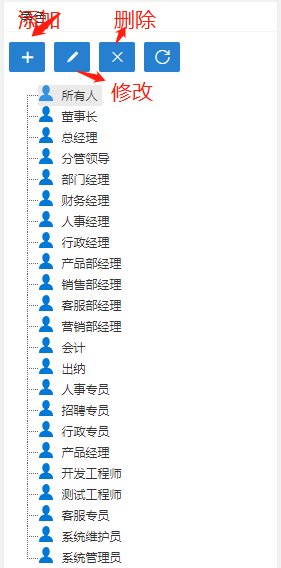
(图1):
这是添加角色的表单(图2)下图:

(图2):
步骤2:当下点击“添加”后,出现下图界面,填写名称后,编号自动生成,描述,再选择角色级别即可,点击“保存”进入步骤3:

步骤3:选中对应的角色添加人员,在(图1)下图,点击添加人员角色、或者删除人员角色,点击添加人员角色(图2),点击确定即可添加成功(图3)。

(图1)
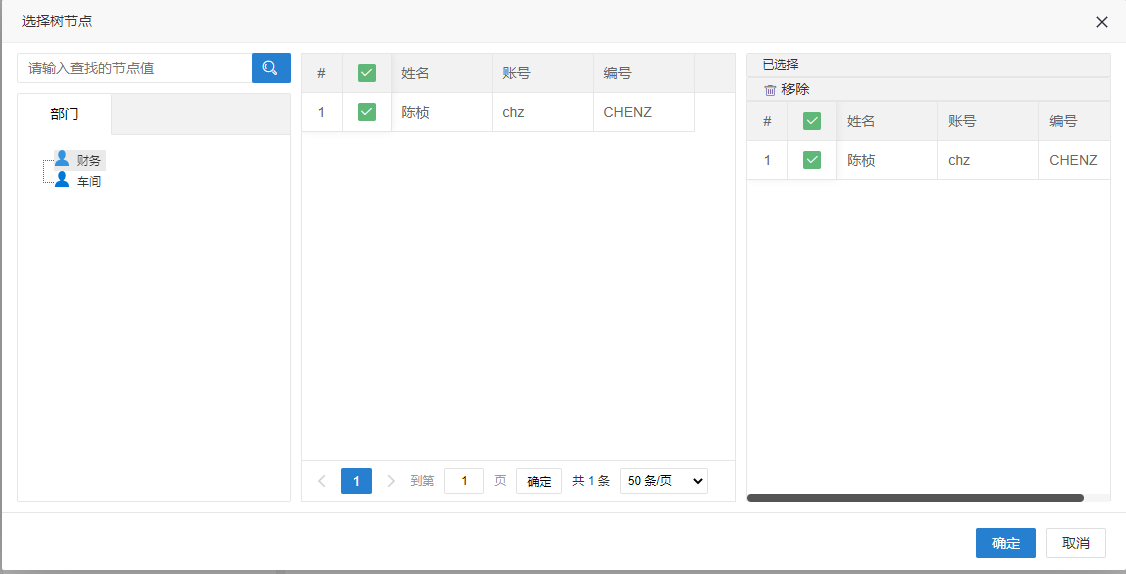
(图2 添加人员信息界面)
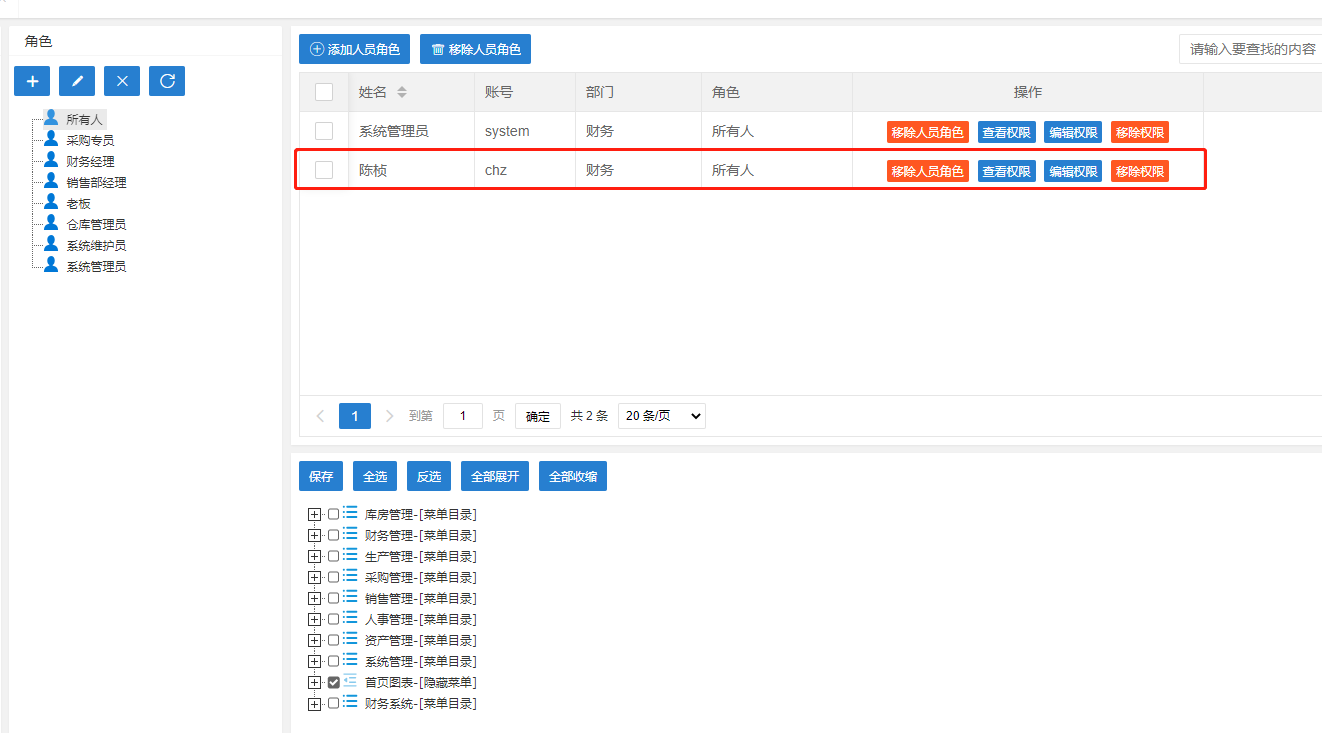
(图3 成功添加人员信息)
步骤4:权限的配置,区域5(图4)的权限配置是针对所有角色的人员信息配置的,勾选对应的菜单,点击保存即可。如果细分到每个人员角色,需要在当前人员角色的编辑权限操作(图5),点击确定即可。

(图4)
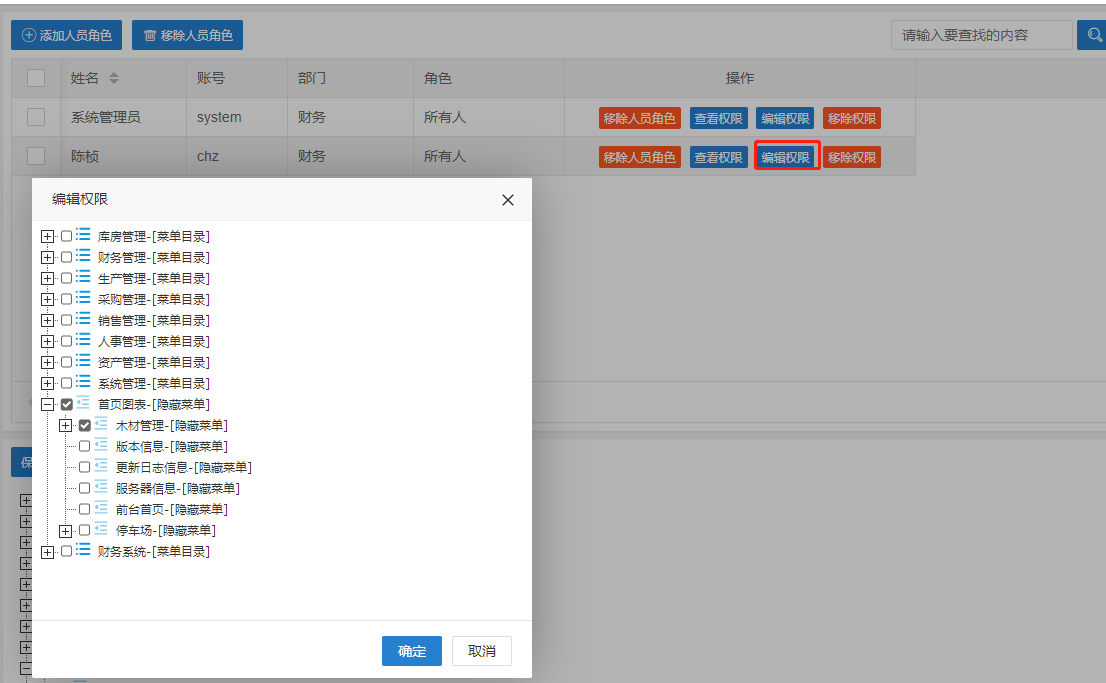
(图5 对应的人员信息编辑权限)
注意事项
需要注意角色的权限和人员角色的权限配置的方式。
分级授权
概述
企业的规模不同,对应的内部流程也不同,当企业有分子公司、办事处或者部门走不同的流程时,就需要设置分级权限,所以快搭平台通过“分级授权”更好的操作。
操作说明
功能介绍
界面如下:
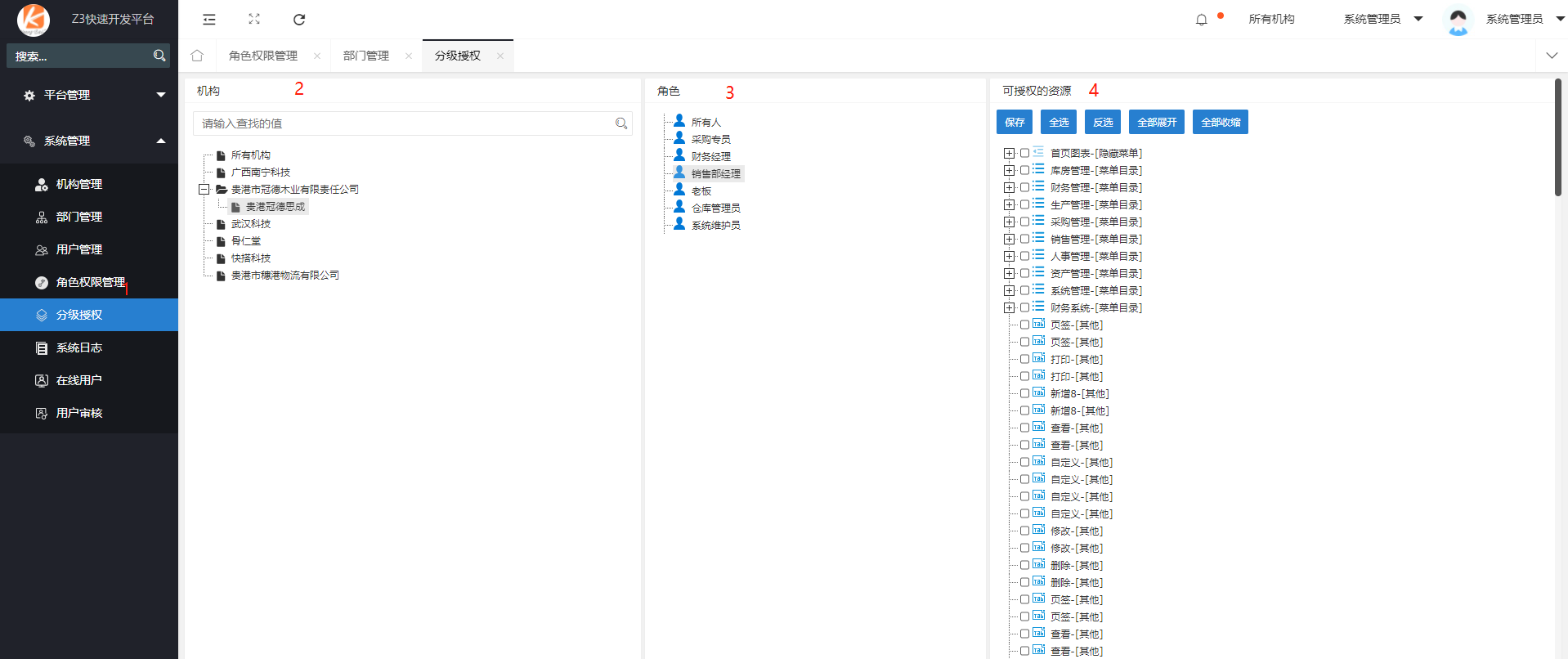
说明:
区域1:主菜单“系统管理–》分级授权”,点击后展示上图所示。
区域2:在分级授权界面左侧,是所有机构或所有机构,点击后,右边区域3展示对应所属机构或机构可授权的资源。
区域3:所属机构或机构角色信息,点击后,右边区域4展示对应所属机构或机构角色对应的可授权的资源。
区域4:所属机构或机构角色对应的可授权的资源,点击选择对应的资源后点击保存可添加的权限资源。
分级授权操作
步骤1:在区域2点击选中所属机构或机构(图1)所示。
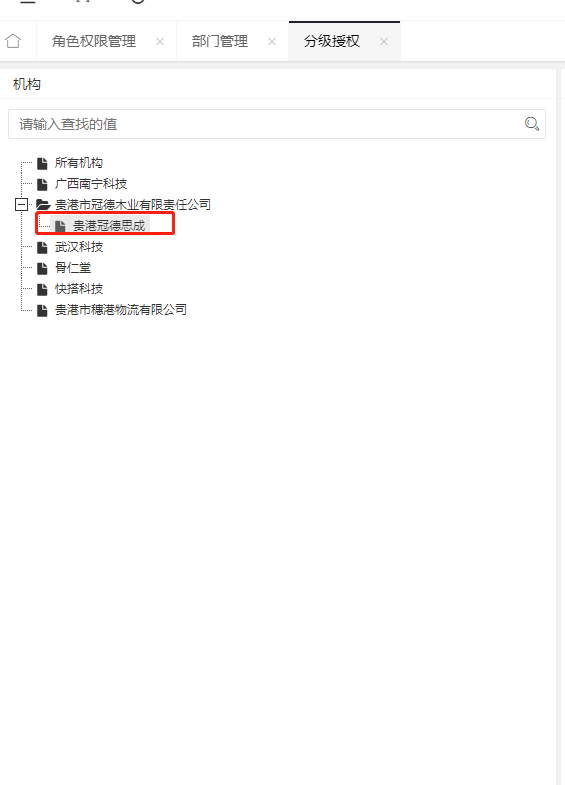
(图1):
步骤2:点击角色(图2)后进入步骤3:

(图2)
步骤3:选中对应的权限资源(图3)所示,点击保存即可。

(图3)
注意事项
系统日志
概述
日志的管理是系统很重要的一部分,千万不可忽略其重要性。完整的日志将会在系统维护中起着异常重要的作用,就好像磨刀不误砍柴工一样,日志就像对系统进行分析的工具,工具便捷了,对系统分析起来就能达到事半功倍的效果。开发者必须要明白日志的价值和意义,万万不可忽略和轻视,并且在系统设计之初就建议制定一份关于日志管理的说明规范,明确哪些方法、操作必须进行日志输出,在进行开发过程中也要严格遵守,所以快搭平台通过“系统日志”更好的分析系统存在的问题。
操作说明
功能介绍
界面如下:

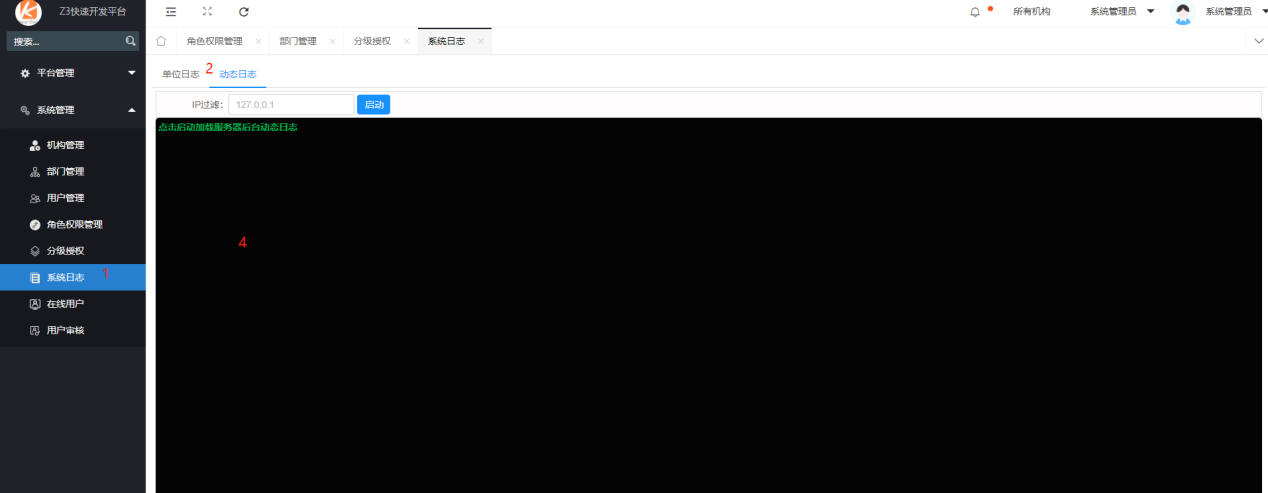
说明:
区域1:主菜单“系统管理–》系统日志”,点击后展示上图所示。
区域2:在系统日志界面上部分,是当前系统使用机构的日志和动态日志,点击机构日志后,展示区域3,点击动态日志展示区域4(图1)。
区域3:机构日志的基本信息,包括时间、IP、描述、备注、操作用户、机构名称、角色名称、部门名称、类型、耗时、账户名等具体信息。
区域4:展示动态日志的运行环境中系统的监控log的输出。
系统操作
步骤1:在区域2点击选中机构日志(图1)所示,可获取当前机构的日志信息。

(图1):
步骤2:在区域2点击选中动态日志(图2),再点击启动,可获取当前机构的动态日志的输出,其中可以过滤指定的IP。
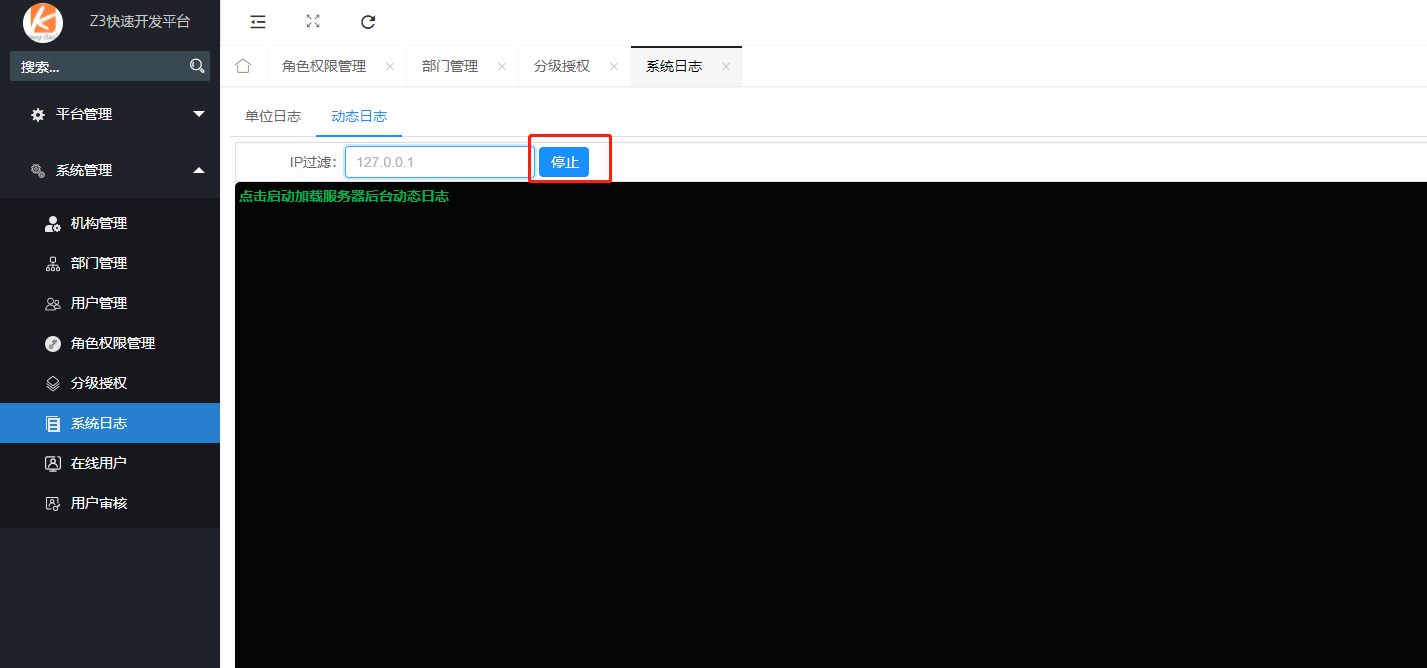
(图2)
注意事项
在线用户
概述
通过在线用户统计功能,可以使管理人员知道用户的访问和使用情况。对于应用平台而言,在线用户统计可以考核使用人员日常的工作情况,也可以针对用户做对应的收费计算。
操作说明
功能介绍
界面如下:

说明:
区域1:主菜单“系统管理–》在线用户”,点击后展示上图所示。
区域2:在线用户左侧,是当前系统机构或机构,点击机构或机构后,展示区域3。
区域3:在线用户的基本信息,包括登录时间、登录IP、登录用户名、登录账户名。
在线用户操作
步骤1:在区域2点击选中机构或机构(图1)所示,可获取当前机构或机构的在线用户信息。
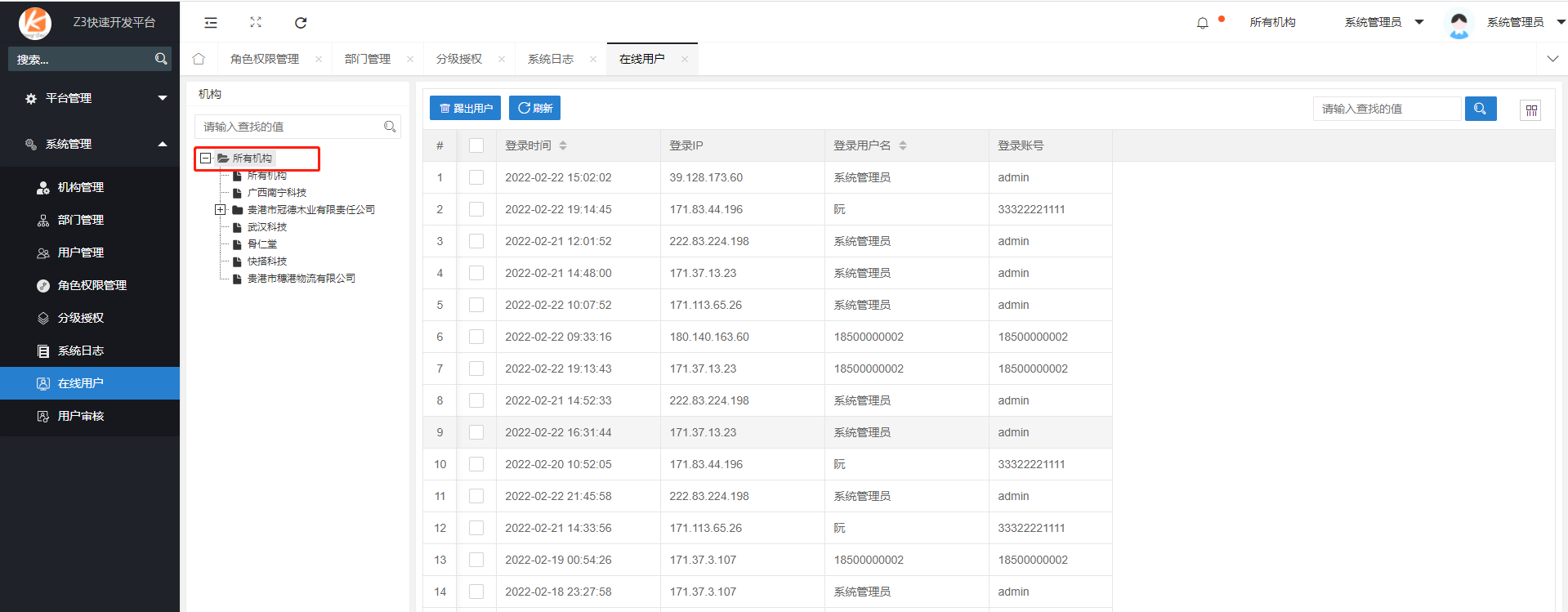
(图1):
步骤2:在区域2搜索框内可搜索指定的机构,可得到对应的在线用户信息(图2)。

(图2)
步骤3:在区域3搜索框内可搜索指定的登录用户名或者登录账号,可得到对应的在线用户信息(图3),也可以选中对应的用户操作踢出用户的功能。

(图3)
注意事项
用户审核
概述
如果系统不希望用户随意注册,那么管理员可以开启注册用户审核功能,开启后,只有管理员审核通过的用户才能注册成为有效的用户。由管理员直接在用户管理页面创建的用户无需审核
操作说明
功能介绍
界面如下:

说明:
区域1:主菜单“系统管理–》用户审核”,点击后展示上图所示。
区域2:用户审核的基本信息,包括账户名、姓名、手机号、邮箱、地址、描述、工号、身份证、性别、头像、用户状态、是否管理员、部门、角色、操作。
用户审核操作
步骤1:在区域2点击选中需要审核的用户,点击审核即审核通过(图1)。
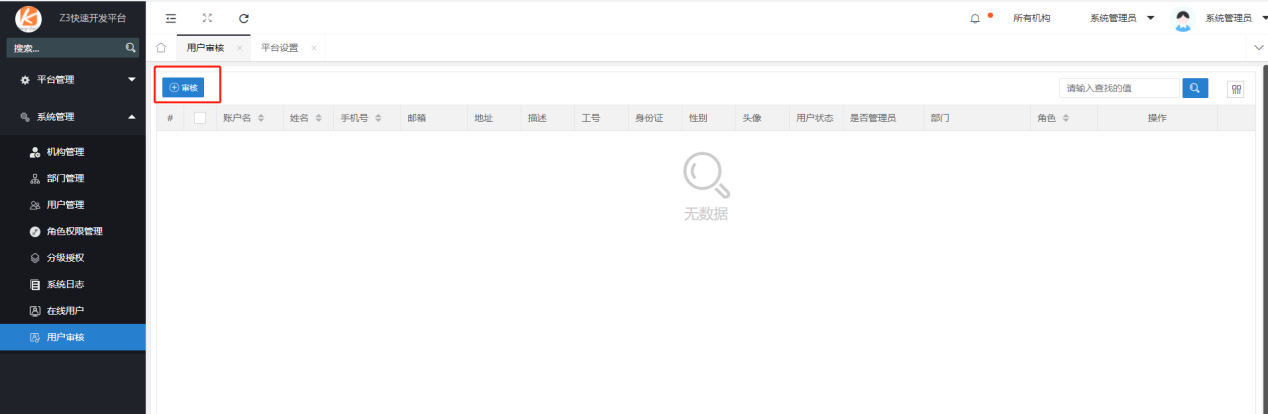
(图1):
步骤2:在区域2搜索框内可搜索指定的登录用户名或者登录账号,可得到对应的审核用户的信息(图2),选中展示的列数据,点击图三里面的图标(图3)
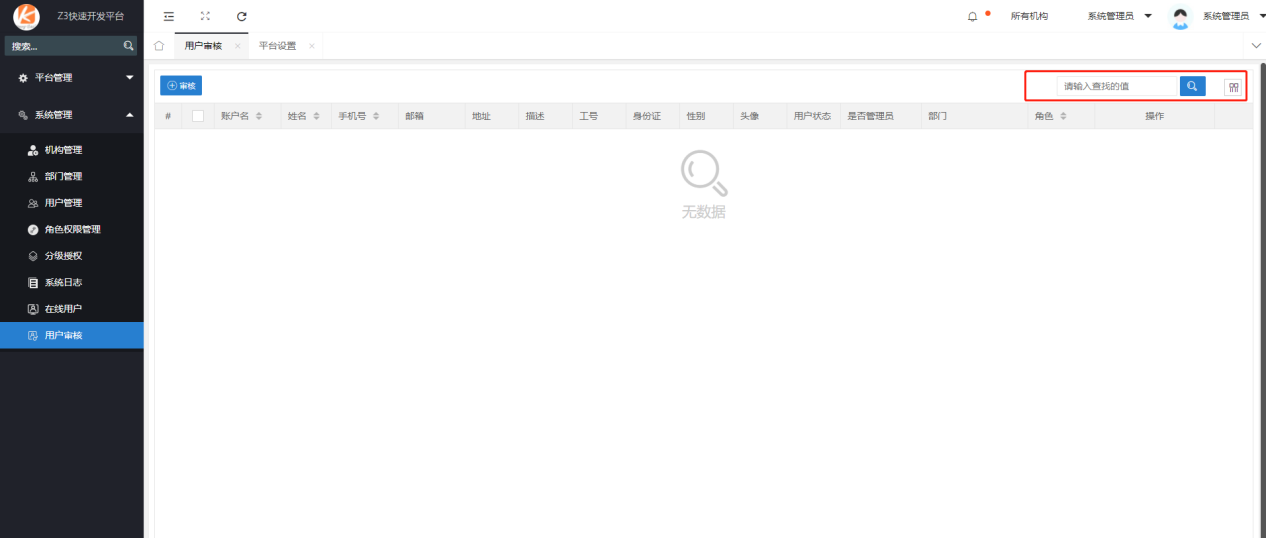
(图2)

(图3)
注意事项
用户审核需要在平台管理>平台设置>平台安全设置>用户注册里面的是否开启注册功能,如果开启,需要设计发布用户审核工作流才能使用,用户审核工作流key为:YONGHSH
最后编辑:admin 更新时间:2024-10-17 08:28